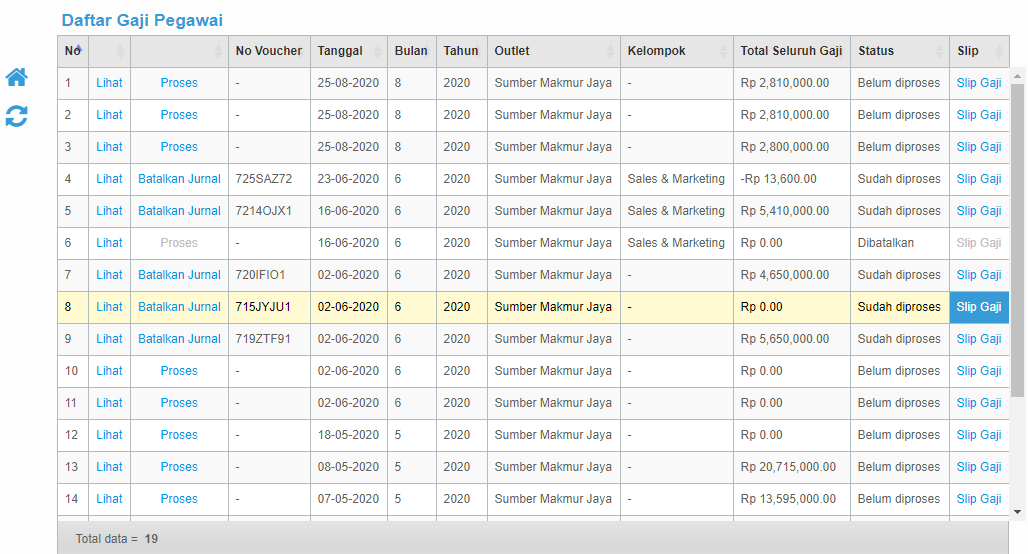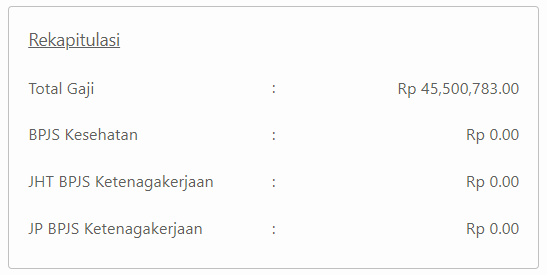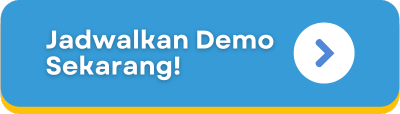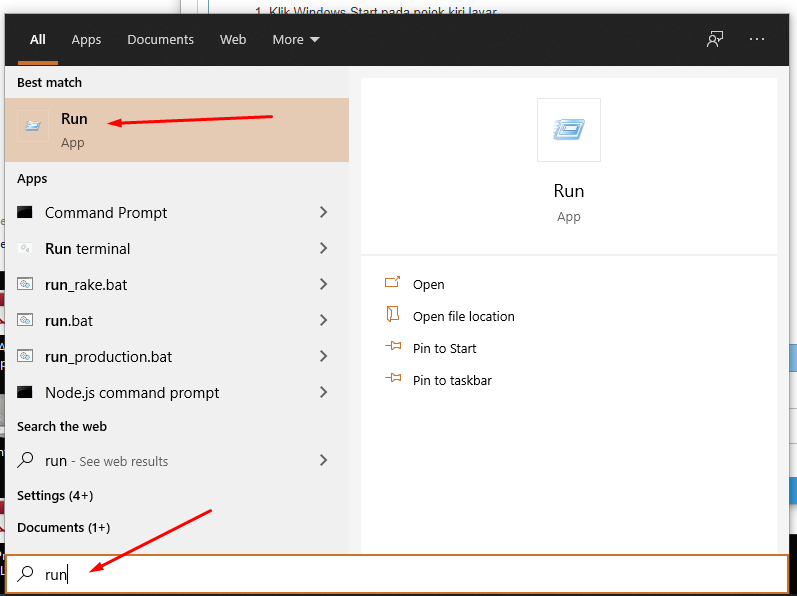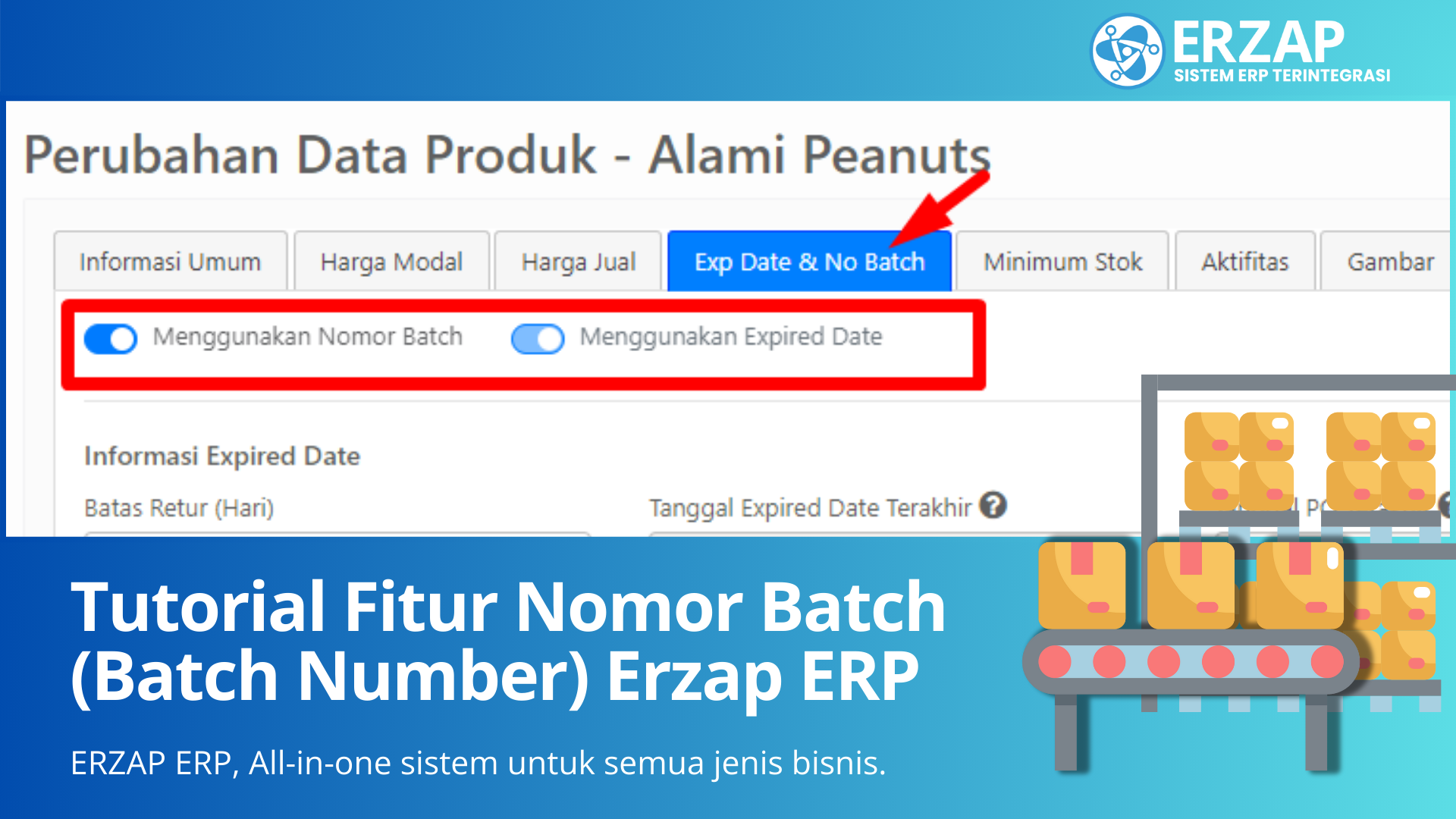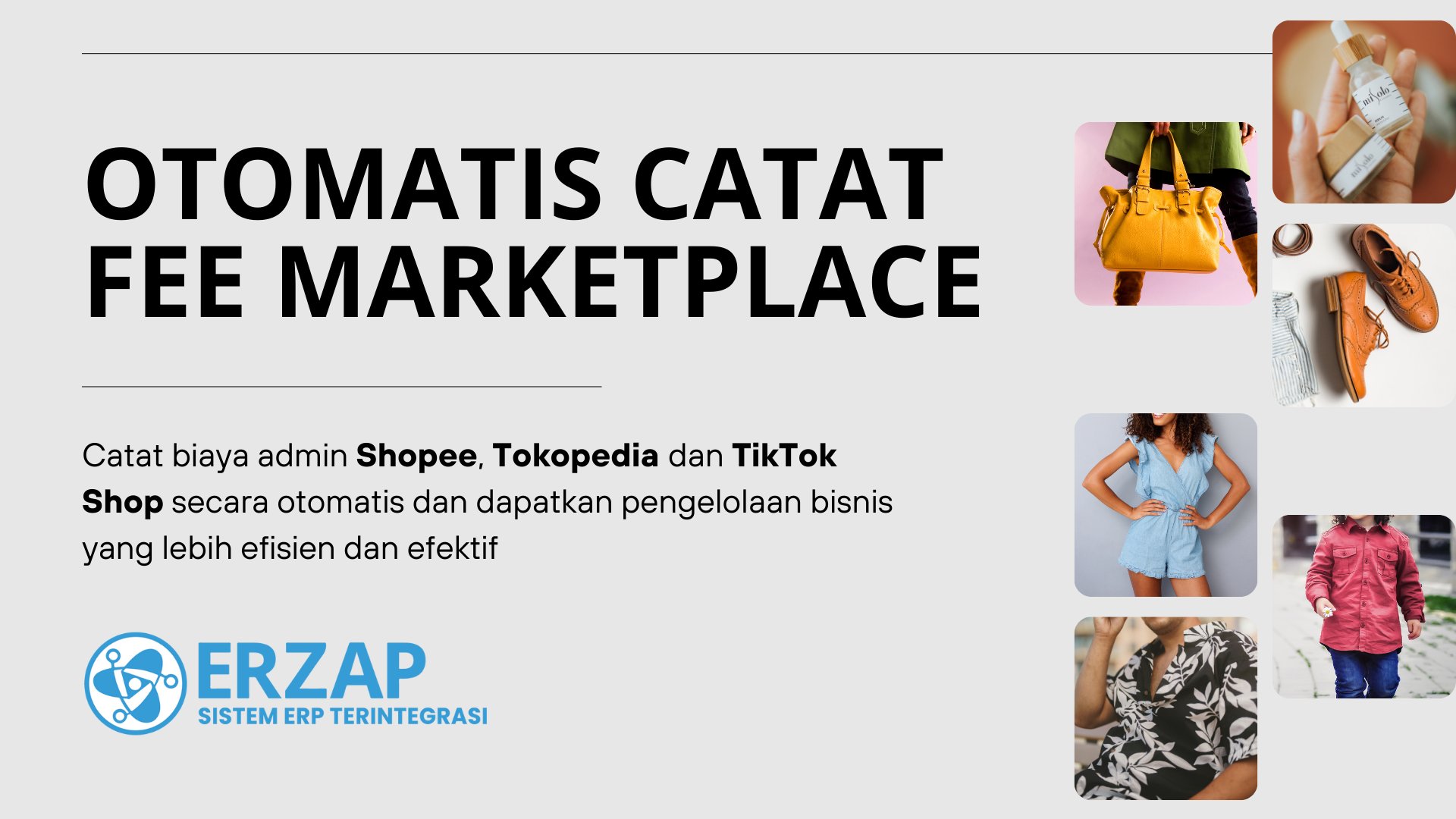Proses Gaji dengan Erzap

Gaji Pegawai
Sekilas Gajian
Gajian adalah momen yang paling ditunggu oleh pegawai pada perusahaan manapun. Momen yang umumnya terjadi sebulan sekali ini meliputi proses pembayaran upah atas pekerjaan yang telah dilaksanakan pegawai. Walaupun menyenangkan untuk para pegawai, kegiatan ini cukup rumit untuk bagian HRD/Personalia dan Akunting, terutama jika dilakukan secara manual tanpa bantuan Sistem. Sebab pada Perusahaan level menengah keatas, Gajian tidak hanya mencatat Gaji Pokok, namun juga Bonus, Uang Lembur, Tunjangan, Kasbon dan lain-lain.
Kelola Gaji Kurang dari 1 Jam!
Memproses Gaji Pegawai dengan Erzap serba otomatis! Karena Erzap kini sudah sinkron dengan Absensi Pegawai dari Aplikasi Erzap Teams! Selain cepat, Komponen Gaji juga dapat ditambahkan sesuai kebutuhan, sangat fleksibel.
- Pembukuan tercatat otomatis oleh Sistem
- Gaji otomatis sinkron dengan Absensi Pegawai
- Denda dan Upah Lembur otomatis terisi sesuai Absensi Pegawai
- Nilai Asuransi dan BPJS otomatis
- Sisa kasbon otomatis dihitung oleh Sistem
- Data Gaji direkap otomatis oleh Sistem
- Cetak Slip Gaji seluruh Pegawai cukup dengan satu klik
- Dapat memproses gaji sesuai Outlet/Divisi/Kelompok tertentu
- Komponen Penambah atau Pengurang Gaji dapat ditambahkan sesuai kebutuhan
Fitur Gajian 2.0
Memperkenalkan, Gajian 2.0 dari Erzap! Fitur ini mendukung Absensi, Gajian, dan Akunting yang terintegrasi. Semua data akan saling tersinkron secara otomatis. Penggunaan fitur ini akan kami bahas dalam tiga tutorial berbeda. Silahkan ikuti tutorial-tutorialnya untuk menerapkan Gajian 2.0 secara maksimal.

Belum Input Data Pegawai? Klik disini
Belum Catat Absensi dengan Erzap Teams? Klik disini
F.A.Q
Q: Saya tidak dapat mengakses fitur Gaji Pegawai ? Mengapa ?
A: Gaji Pegawai tidak dapat diakses karena anda tidak memiliki hak akses atas fitur tersebut. Untuk membuka Hak Akses, silahkan hubungi administrator Sistem yang bertanggung jawab pada perusahaan anda. Klik disini untuk melihat cara Membuka Hak Akses
Q: Apa perbedaan Catat Gaji dengan Proses Gaji ?
A: Catat Gaji berfungsi untuk menginput data Gaji. Menginput data ini tidak akan mengurangi Kas dan menerbitkan Gaji. Sedangkan Proses Gaji akan mengurangi Kas terpilih dari Outlet Gaji dan menerbitkan Beban Gaji pada Neraca. Proses Gaji akan menghasilkan Slip Gaji.
Q: Apa perbedaan membatalkan Data Gaji Pegawai dengan membatalkan Jurnal Gaji Pegawai
A: Membatalkan data Gaji berlaku untuk Gaji yang belum diproses dan akan menyebabkan data tidak dapat diakses ataupun diproses (gunakan ketika anda tidak butuh lagi data tersebut). Sedangkan membatalkan Jurnal berlaku ketika Gaji sudah diproses dan menyebabkan Kas kembali seperti semula seperti sebelum terjadinya Transaksi
Proses Gaji Dengan Erzap
 Harap Update Data Pegawai Anda
Harap Update Data Pegawai Anda 
Sebelum mulai menginputkan Penggajian, Pegawai yang belum dilengkapi data Gaji & Tunjuangannya tidak akan muncul pada Laman Penggajian
Lihat cara mengupdate Data Pegawai pada Tutorial Data Master Pegawai
 Berikan Hak Akses terhadap User
Berikan Hak Akses terhadap User  agar mereka dapat menggunakan Fitur Gaji Pegawai
agar mereka dapat menggunakan Fitur Gaji Pegawai
Untuk membuka Hak Akses anda dapat melihat caranya pada bagian Membuka Hak Akses
 Jangan Lupa untuk Setting BPJS
Jangan Lupa untuk Setting BPJS 
Erzap mendukung Pencatatan BPJS Kesehatan dan Ketenagakerjaan. Cek konfigurasi BPJS disini.
Secara singkat alur dari penggajian pada Sistem Erzap adalah Catat Gaji > Proses Gaji > Cetak Slip Gaji.
Namun, kami akan membahas tentang Fitur Penggajian pada Erzap secara detail dalam beberapa tahapan, yaitu :
A. Mencatat Data Gaji
Sebelum dapat diproses anda harus melakukan Pencatatan Gaji. Pencatatan Gaji adalah tahapan dimana anda menginputkan komponen-komponen Gaji terhadap Pegawai yang hendak digaji.
Pencatatan Gaji tidak menyebabkan Kas dari Outlet berkurang ataupun menerbitkan Slip Gaji yang bersifat final.
Berikut langkah-langkah Pencatatan Gaji :
1. Akses Pegawai > Gaji Pegawai > Pencatatan Gaji
 Bila Anda tidak dapat mengakses Pencatatan Gaji, klik disini untuk melihat Cara Membuka Hak Akses
Bila Anda tidak dapat mengakses Pencatatan Gaji, klik disini untuk melihat Cara Membuka Hak Akses
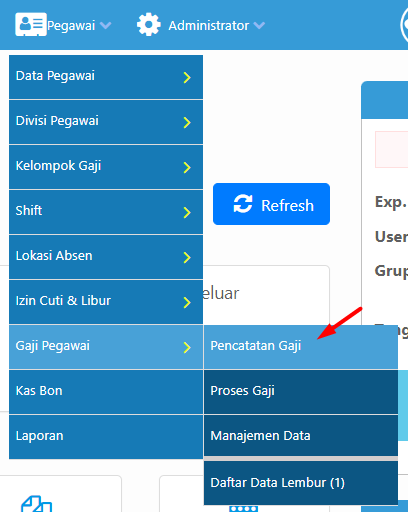
2. Laman Pencatatan akan muncul.
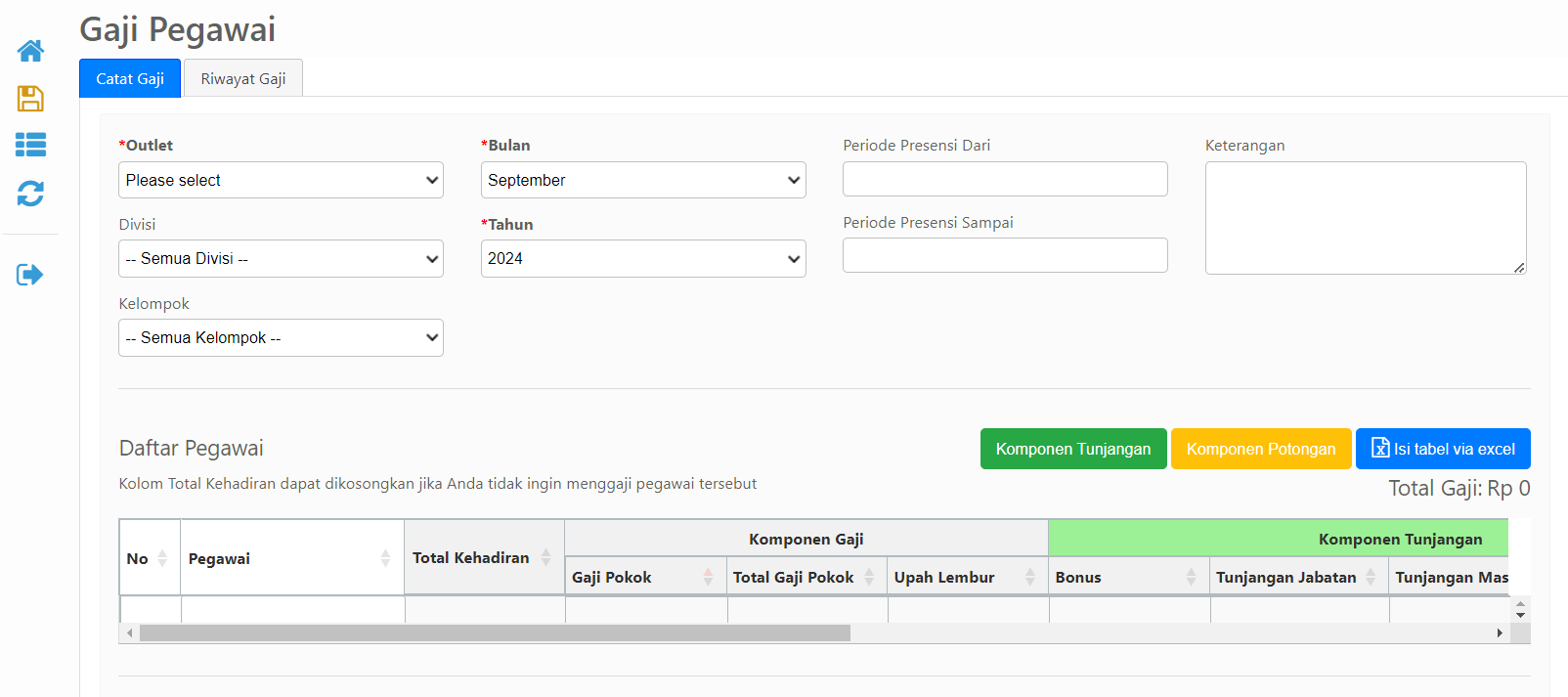
3. Pilih Outlet.
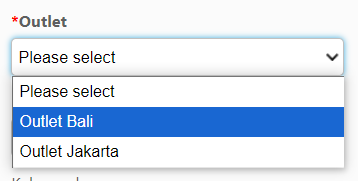
4. Pilih Bulan dan Tahun dari penggajian
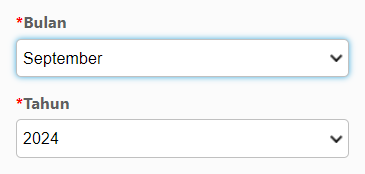
5. Tentukan Periode Presensi
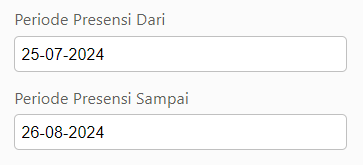
Sistem akan otomatis mengisi total kehadiran berdasarkan Periode ini. Data kehadiran akan sesuai dengan data absensi pegawai lewat Erzap Teams.
6. Setelah Outlet terpilih, Daftar Pegawai akan muncul. Pegawai yang muncul adalah pegawai yang memiliki pengaturan Outlet Gaji yang sama dengan Outlet yang sebelumnya dipilih.
 Bila data Pegawai tidak Muncul, artinya anda belum Mengupdate Data Pegawai
Bila data Pegawai tidak Muncul, artinya anda belum Mengupdate Data Pegawai
klik disini untuk melihat cara Mengupdate Data Pegawai Tutorial Data Master Pegawai 
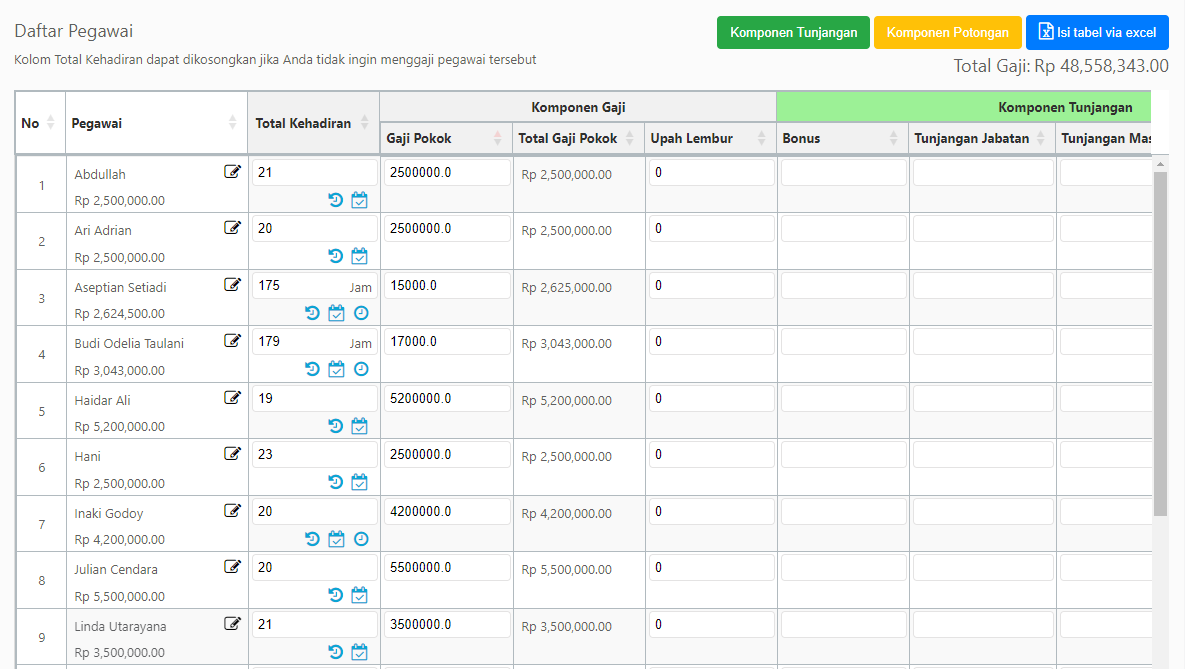
7. Anda dapat memilah Pegawai sesuai dengan Kelompok Gaji/Divisi Pegawai (opsional). Pilih Kelompok Gaji/Divisi Pegawai bila dibutuhkan
Note: Untuk pengaturan Kelompok Gaji silahkan cek Tutorial Data Master Pegawai
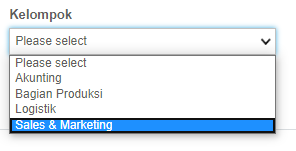
8. Setelah memilih Kelompok Gaji. Daftar Pegawai akan memunculkan data pegawai dengan Kelompok Gaji yang bersangkutan
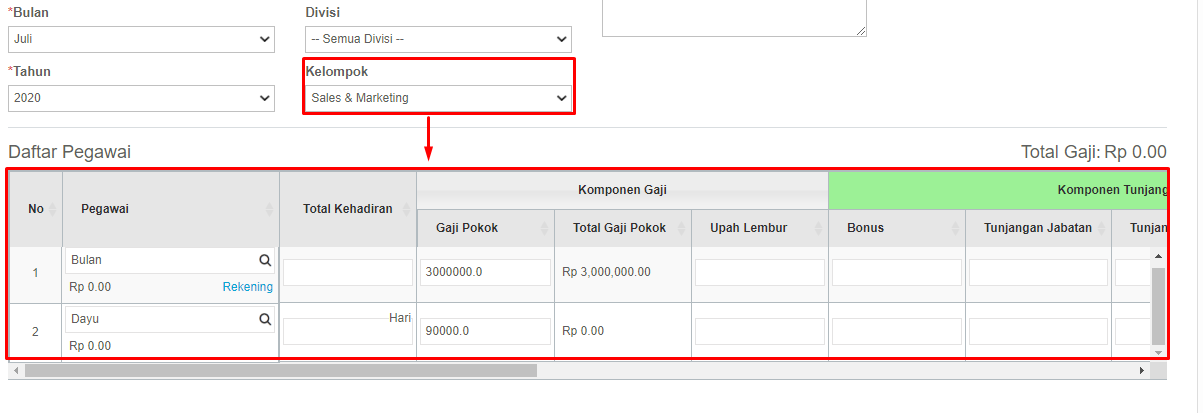
9. Selanjutnya anda akan menginput komponen Gaji pada kolom-kolom yang tersedia.
Anda juga dapat menginput komponen gaji menggunakan Template Microsoft Excel. Lihat caranya disini
Total Kehadiran
10. Isikan Total Kehadiran.
Untuk pengguna Erzap Teams.
- Total Kehadiran akan otomatis diisi oleh Sistemsesuai dengan data absensi pegwai dari Erzap Teams
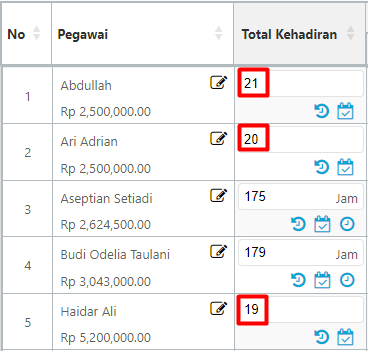
Untuk non Erzap Teams, anda harus mengisi manual Total Kehadiran masing-masing pegawai.
- Untuk pegawai dengan Gaji Pokok Berbasis Pengali isi sesuai dengan jumlah kehadiran.
- Untuk pegawai dengan Gaji Pokok Berdiri Sendiri cukup isikan dengan angka 1
Total Kehadiran dapat disesuaikan dengan kebutuhan.
Revisi Absensi (Erzap Teams)
11. Anda dapat melakukan Revisi Absensi untuk masing-masing pegawai jika diperlukan.
Klik icon kalender untuk masuk ke rincian Absensi.

12. Akan muncul rincian absensi per harinya. Klik pada hari yang perlu diubah datanya.
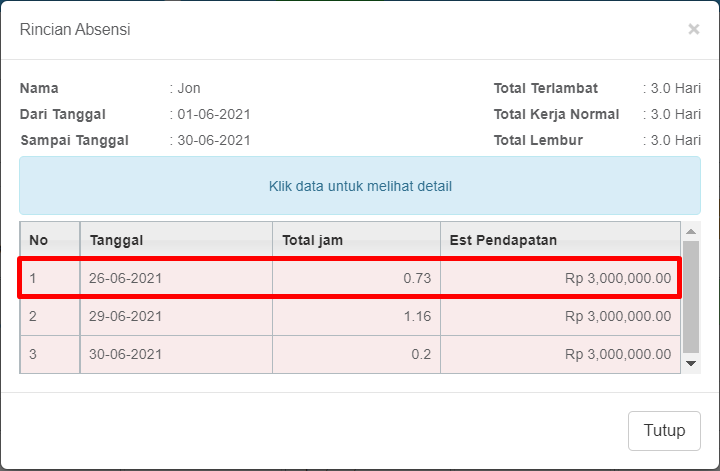
13. Akan muncul rincian absensi per sesinya. Klik Edit pada Sesi yang akan diubah datanya.
Baris yang bewarna merah menyatakan pegawai tersebut terlambat.
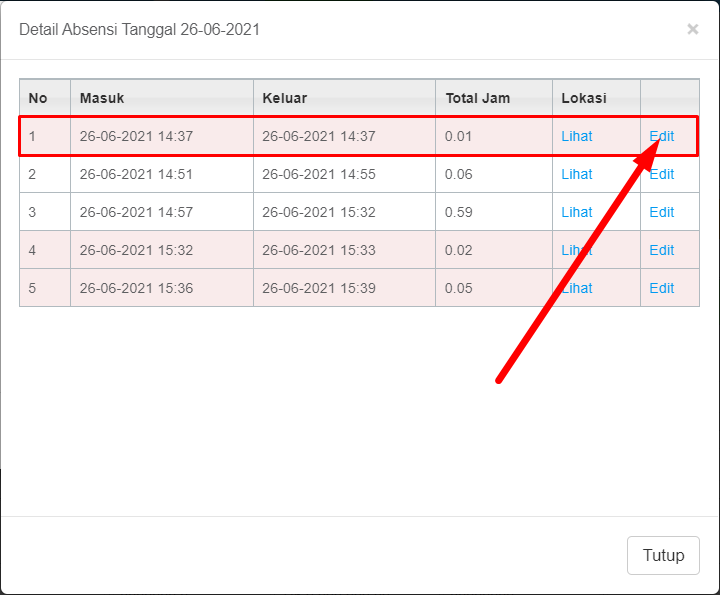
14. Klik kolom Waktu Masuk Kerja untuk mulai merubah Jam Masuk.
Sesuaikan tanggal dan jamnya.
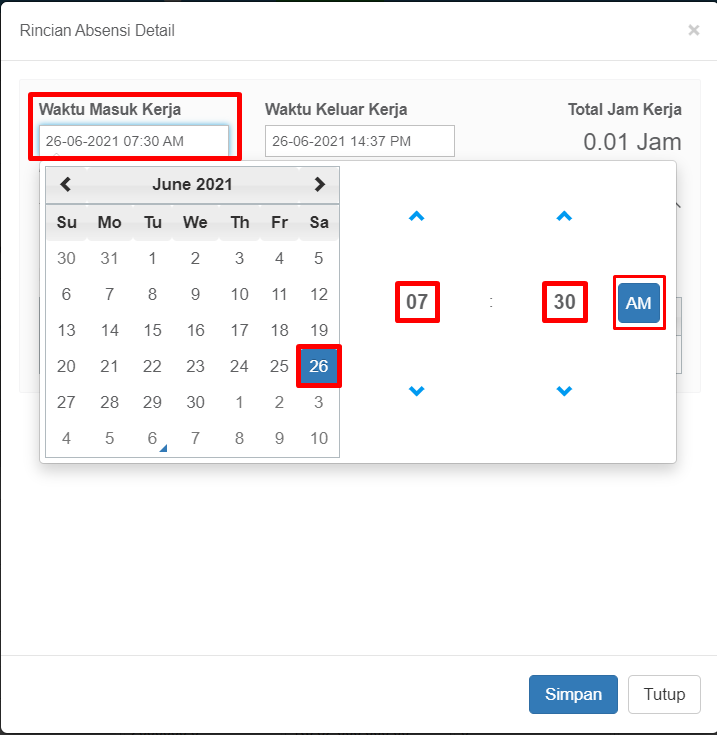
15. Klik kolom Waktu Keluar Kerja untuk mulai merubah Jam Keluar.
Sesuaikan tanggal dan jamnya.
16. Bila sudah sesuai, klik Simpan
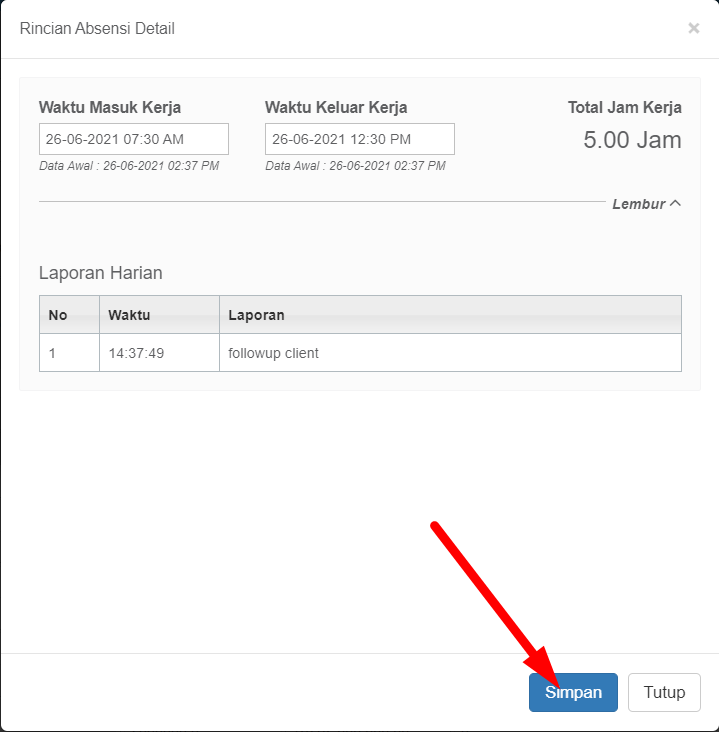
17. Total Jam Kerja akan berubah sesuai dengan Jam Masuk dan Keluar yang sudah diedit.
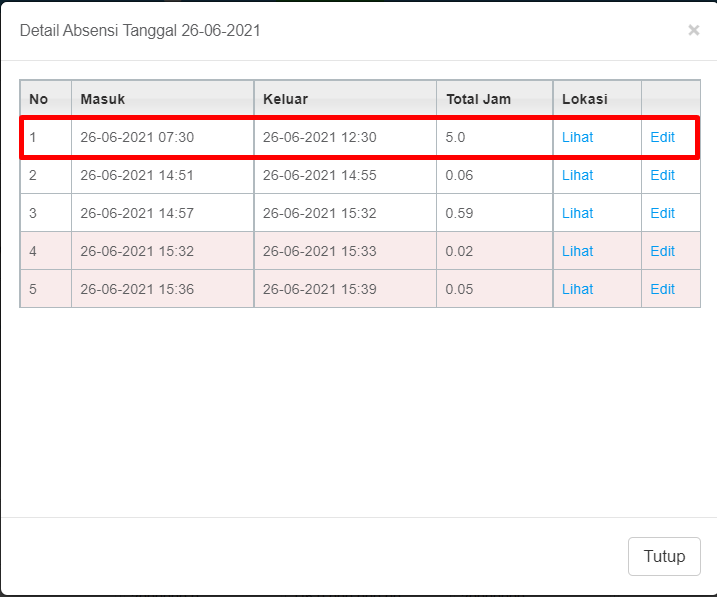
18. Anda juga menambahkan data presensi baru untuk menambah data absensi, klik tombol Tambah Data pada menu Rincian Absensi. 
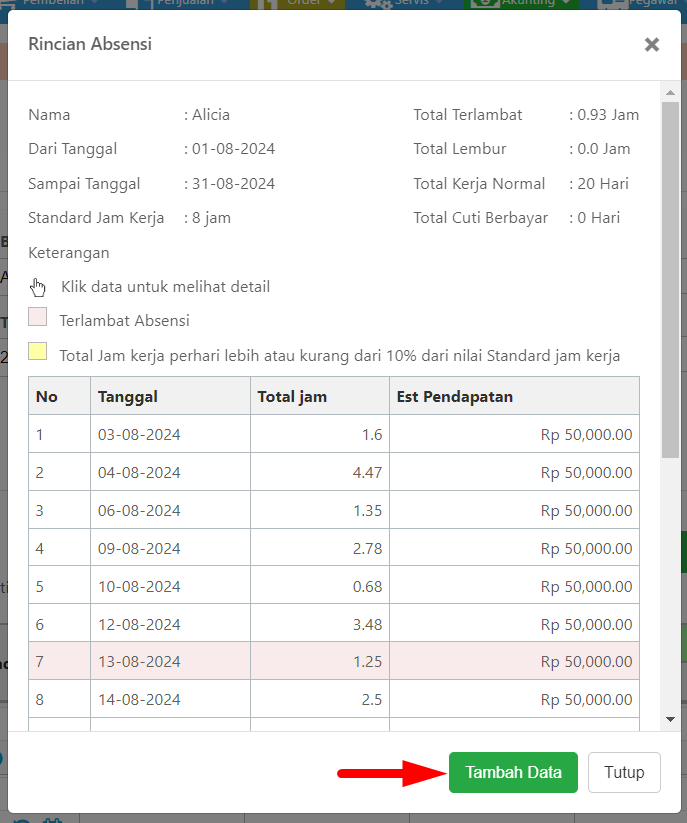
19. Akan muncul pop-up Tambah Data Absensi, klik kolom Tanggal untuk menambahkan data Absensi berdasarkan tanggal yang dipilih.
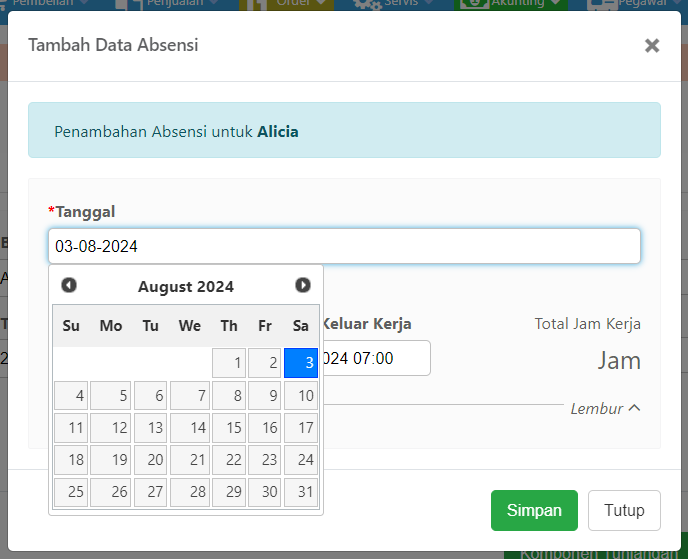
20. Kemudian tentukan Waktu Masuk Kerja dan Waktu Keluar Kerja pada Rincian Absensi serta Waktu Masuk Lembur dan Waktu Keluar Lembur jika diperlukan.
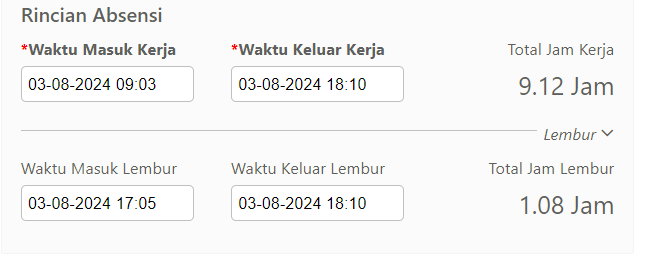
21. Klik Simpan untuk menyimpan penambahan data absensi.
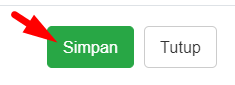
22. Data absensi yang sudah ditambahkan akan muncul pada Rincian Absensi.
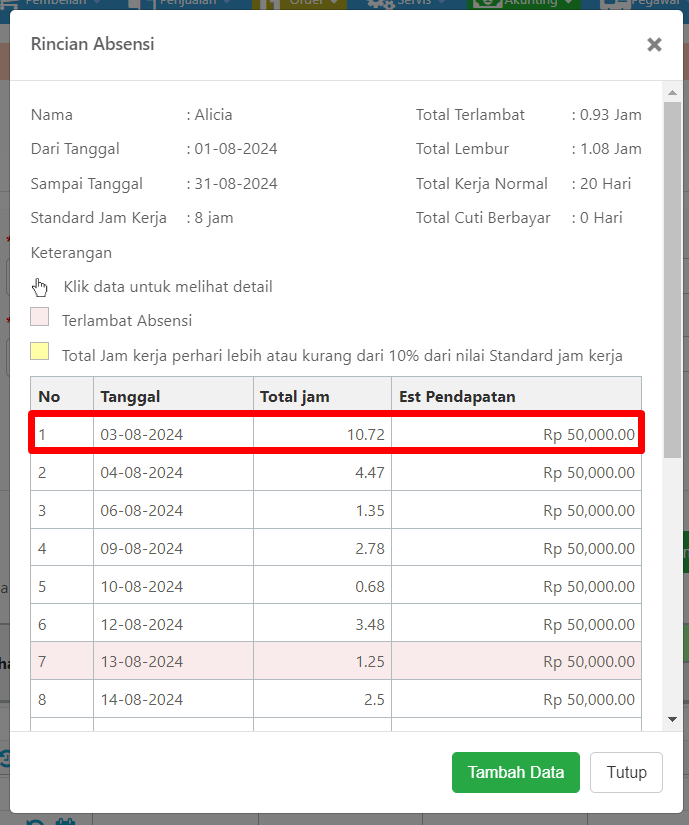
Approval Lembur (Erzap Teams)
23. Erzap menyediakan fitur Approval Lembur. Anda dapat menolak atau menyetujui kegiatan lembur.
Klik ikon Jam pada pegawai yang akan diperiksa data lemburnya.
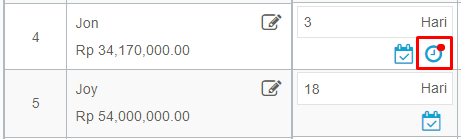
24. Akan muncul list kegiatan Lembur pegawai.
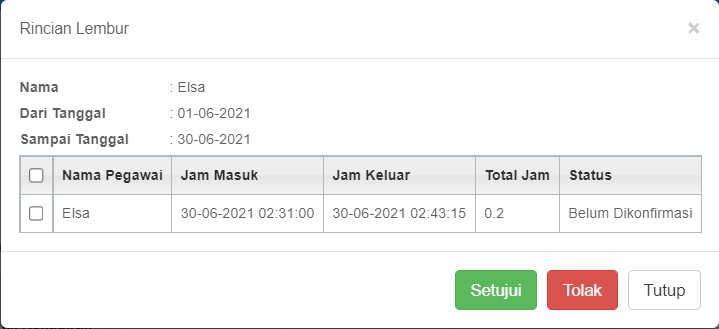
25. Centang kegiatan lembur yang ingin disetujui atau ditolak.
Lalu klik Setujui atau Tolak
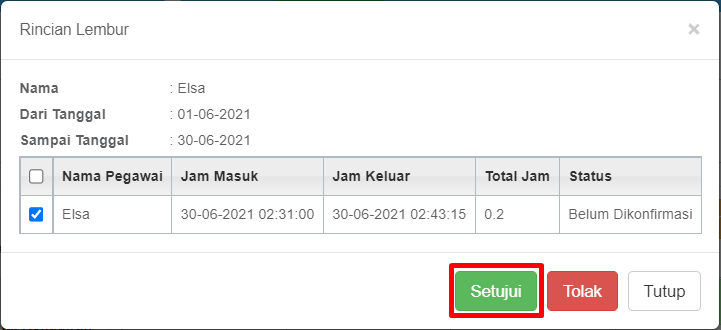
26. Selanjutnya pilih OK.
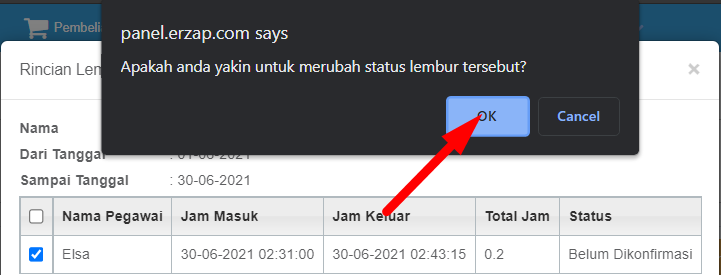
27. Bila disetujui, maka Upah Lembur akan otomatis diisi oleh Sistem.
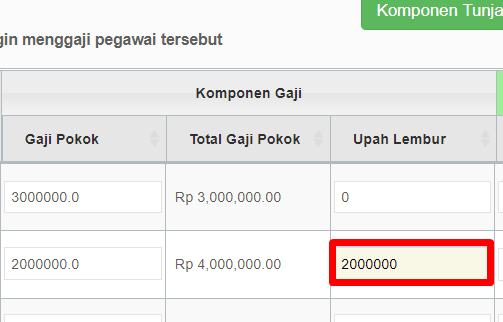
Komponen Tunjangan dan Potongan Gaji
28. Erzap juga menyediakan komponen Tunjangan dan Potongan gaji yang dapat anda buat sesuai kebutuhan perusahaan anda.
Klik tombol Komponen Tunjangan atau Komponen Potongan. Langkahnya sama persis untuk kedua komponen tersebut.
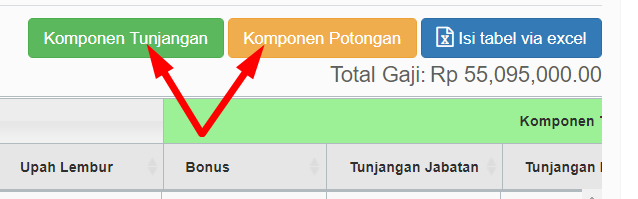
29. Akan muncul Pop-up. Klik Tambah Data.
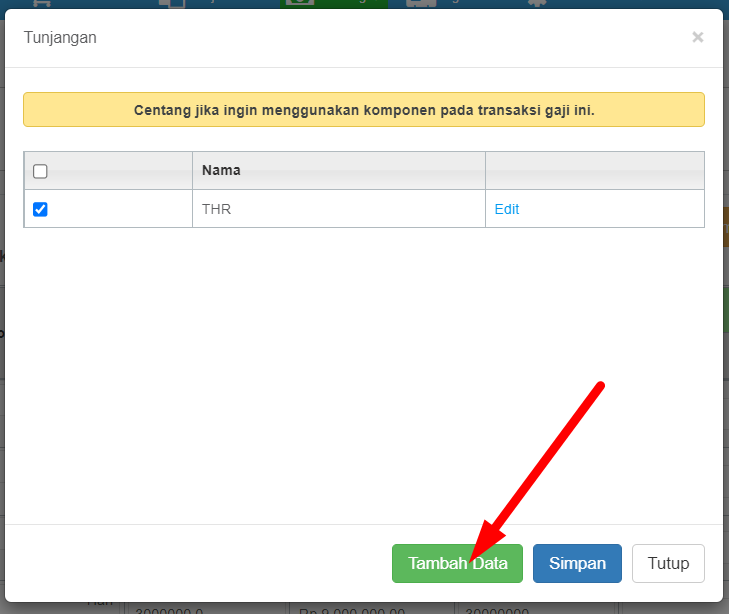
30. Berikan nama untuk nama Komponen anda. Lalu klik simpan.
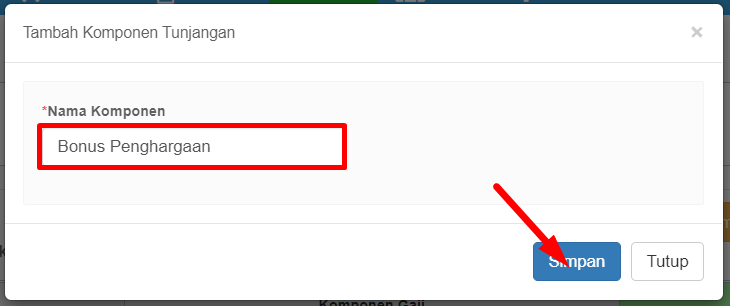
31. Centang Komponen yang akan digunakan untuk penggajian.
Lalu klik Simpan.
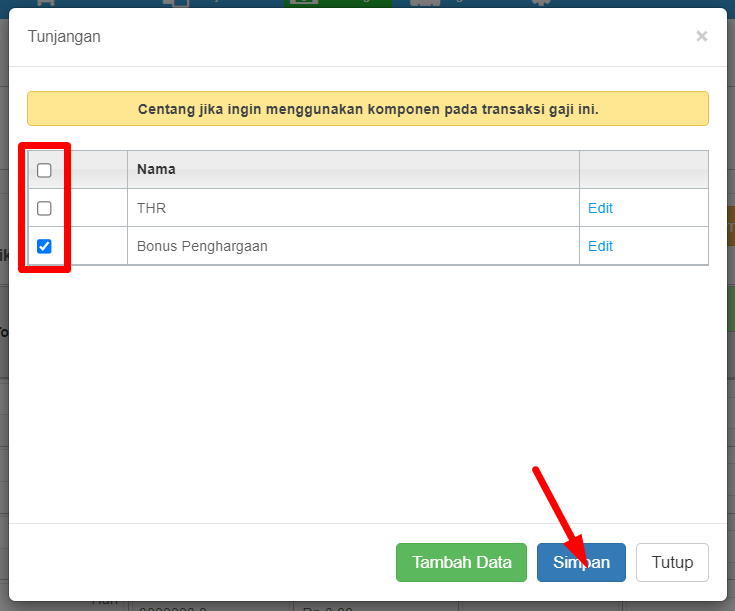
32. Komponen yang dipilih akan muncul pada Tabel Gaji.
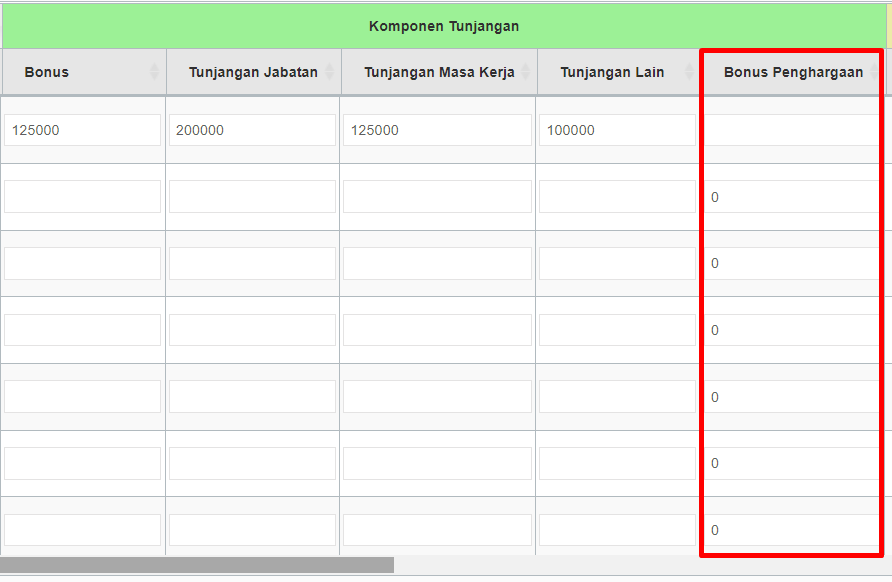
Setelah membuat komponen-komponen yang dibutuhkan, anda juga dapat mengisi Kolom-kolom penggajian menggunakan Template Excel, lihat disini
33. Inputkan Tunjangan. Kosongkan kolom bila tidak ada.
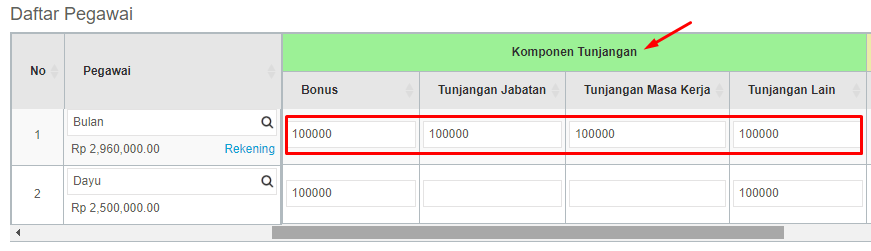
34. Inputkan Kasbon dan Cicilan. Mengisi kolom Bayar Kasbon akan mengurangi nilai Kasbon pegawai.
Note: Nilai Bayar Cicilan tidak mengurangi Sisa Kasbon
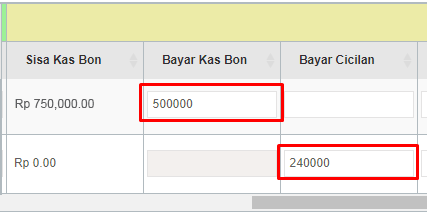
35. Inputkan Nilai Asuransi
Asuransi didapat dari Data Master Pegawai dan dapat diedit pada kolom Asuransi
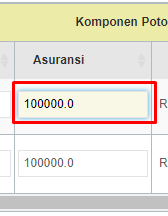
36. Kolom-kolom BPJS akan terisi otomatis jika No Kartu BPJS pada Data Pegawai sudah diisi sebelumnya.
Nominal yang terisi adalah berdasarkan konfigurasi pada Data Pegawai dan General Setting
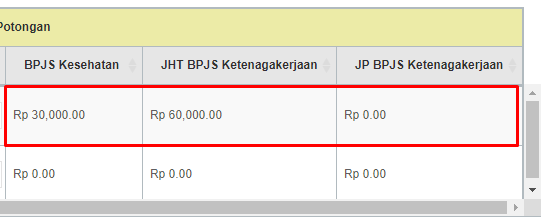
37. Klik Ikon Disket untuk menyimpan data Pencatatan Gaji
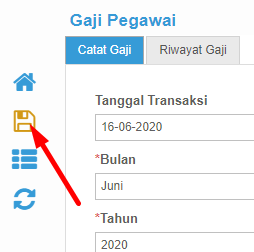
38. Setelah Penginputan berhasil, anda akan dialihkan ke Halaman Proses Gaji. Anda dapat langsung memproses gaji dari Halaman Ini.
Mengisi Tabel Gaji Dengan Template Excel
Erzap juga menyediakan fitur untuk mengisi Tabel Gaji dengan File Excel. Berikut langkah-langkahnya :
1. Pada bagian kanan atas di dalam Laman Gaji Pegawai, Klik Isi Tabel via Excel
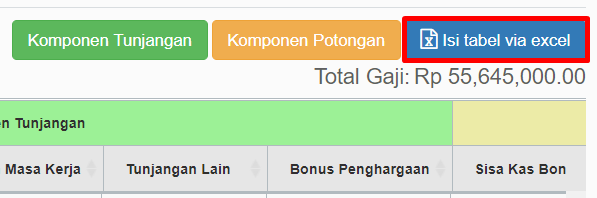
2. Akan muncul pop-up Import Excel. Download templatenya terlebih dahulu

3. Open file Template Excel yang sudah di download.
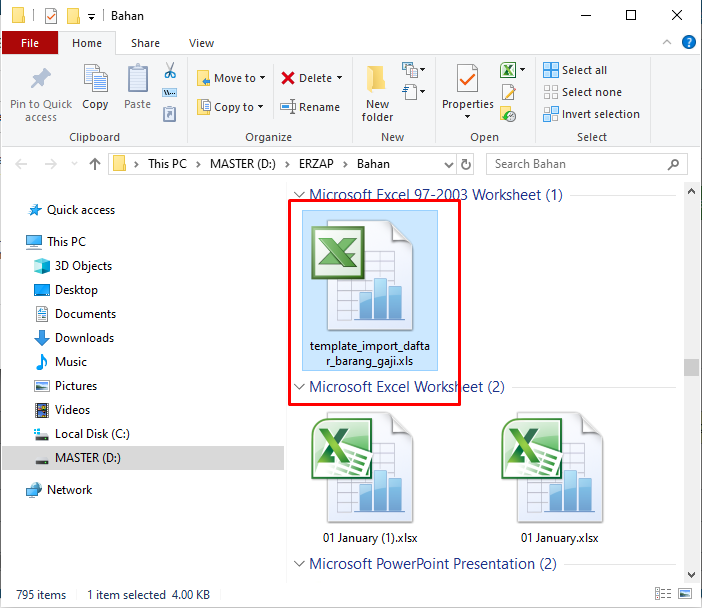
Akan muncul tabel pengisian Data Gaji di dalam file Excel tersebut.
Data Pegawai yang muncul pada template akan sesuai dengan Data Pegawai yang tampil pada Laman Pencatatan Gaji.
4. Isi kolom-kolom tersebut sesuai dengan nominal komponen penggajian.
NOTE: Jangan mengubah nilai pada Kolom bewarna Merah karena dapat menyebkan error saat penginputan.
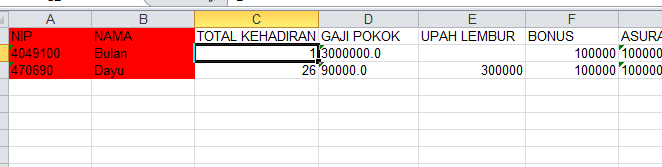
5. Save file Excel yang sudah diedit.
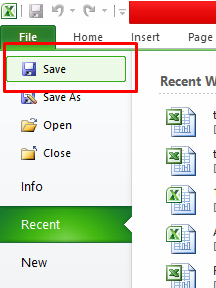
6. Pada Laman Pencatatan Gaji, klik tombol Isi Tabel via Excel kembali
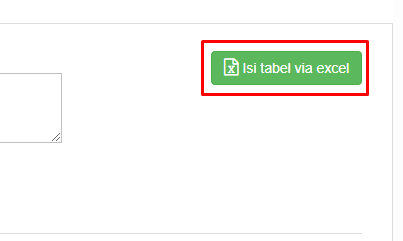
7. Pop-up akan muncul kembali. Klik "Pilih File dengan Format .xls"
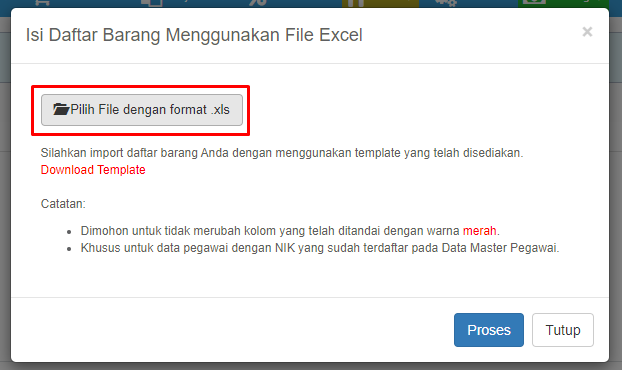
8. Pilih File Excel yang sudah diedit sebelumnya.
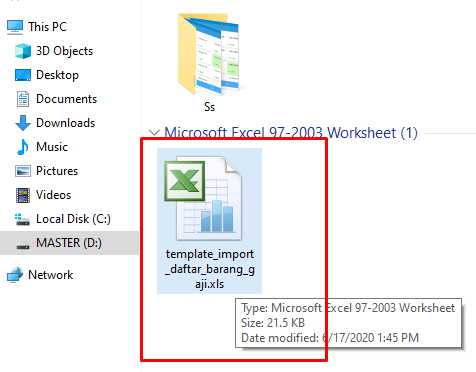
9. Lalu klik Proses.
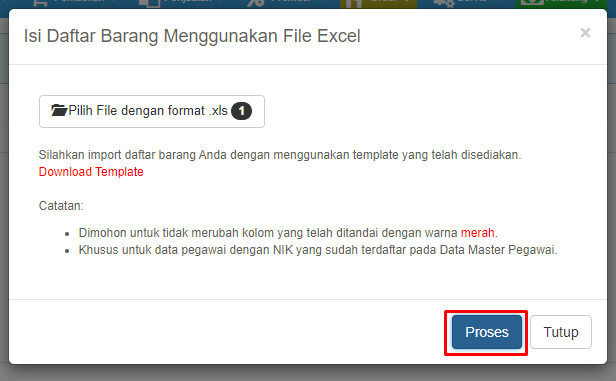
10. Bila Import berhasil, maka nilai-nilai Komponen Gaji pada Sistem akan terisi sesuai dengan nilai yang telah diinputkan pada File Excel.
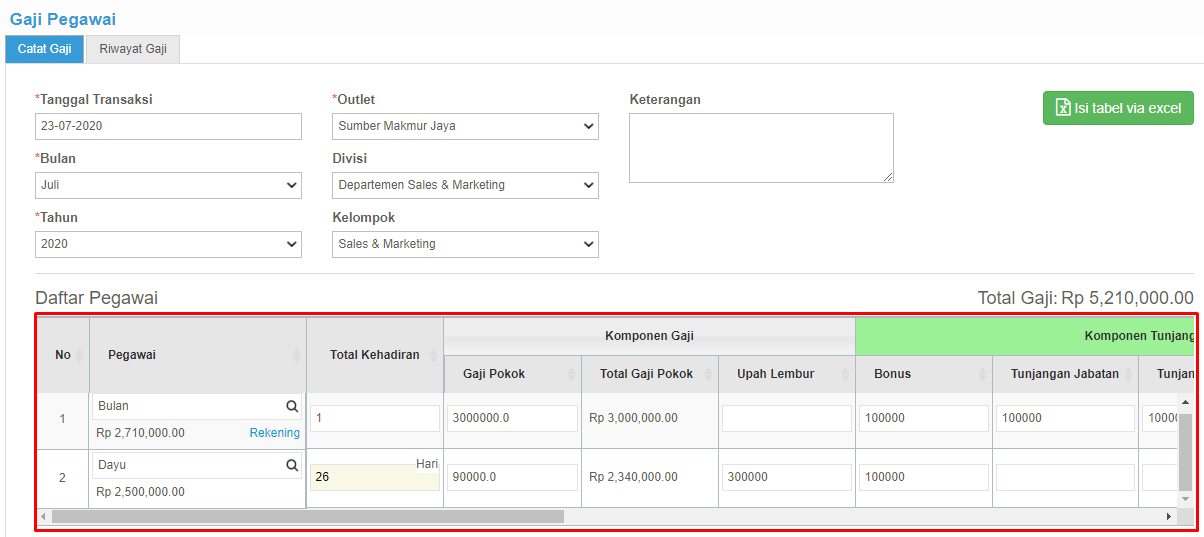
B. Mengedit Data Gaji
Bila terjadi kesalahan atau perubahan, anda dapat mengedit Data Gaji Pegawai yang sudah tercatat namun dengan syarat belum diproses. Mengedit Data Gaji dapat dilakukan baik pada Manajemen Data maupun Riwayat Gaji.
Berikut langkah-langkahnya :
1. Akses Pegawai > Gaji Pegawai > Manajemen Data
 Bila Anda tidak dapat mengakses Manajemen Data, klik disini untuk melihat Cara Membuka Hak Akses
Bila Anda tidak dapat mengakses Manajemen Data, klik disini untuk melihat Cara Membuka Hak Akses 
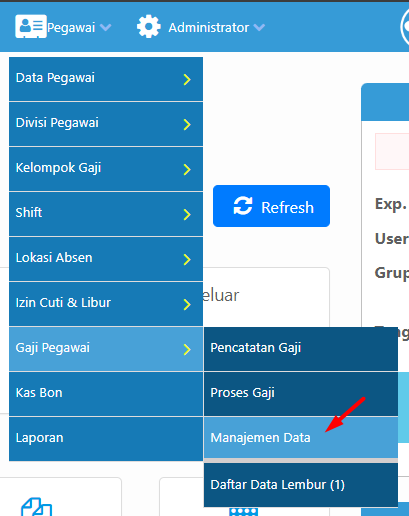
2. Gaji yang sudah dicatat akan muncul pada Daftar Gaji Pegawai. Klik Ubah/Batalkan untuk mengedit.
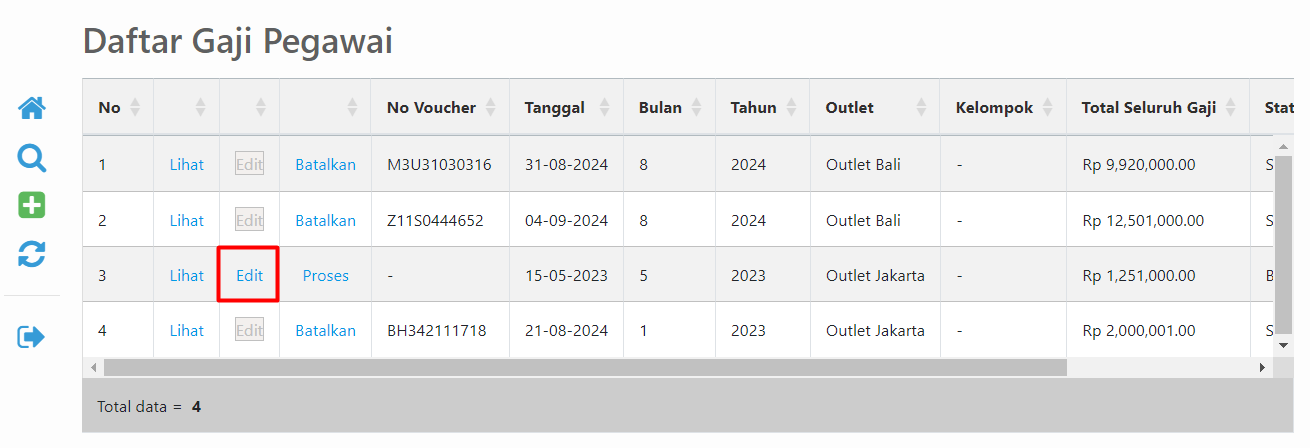
3. Laman Perubahan Gaji akan muncul dan menampilkan data yang dipilih untuk diedit.
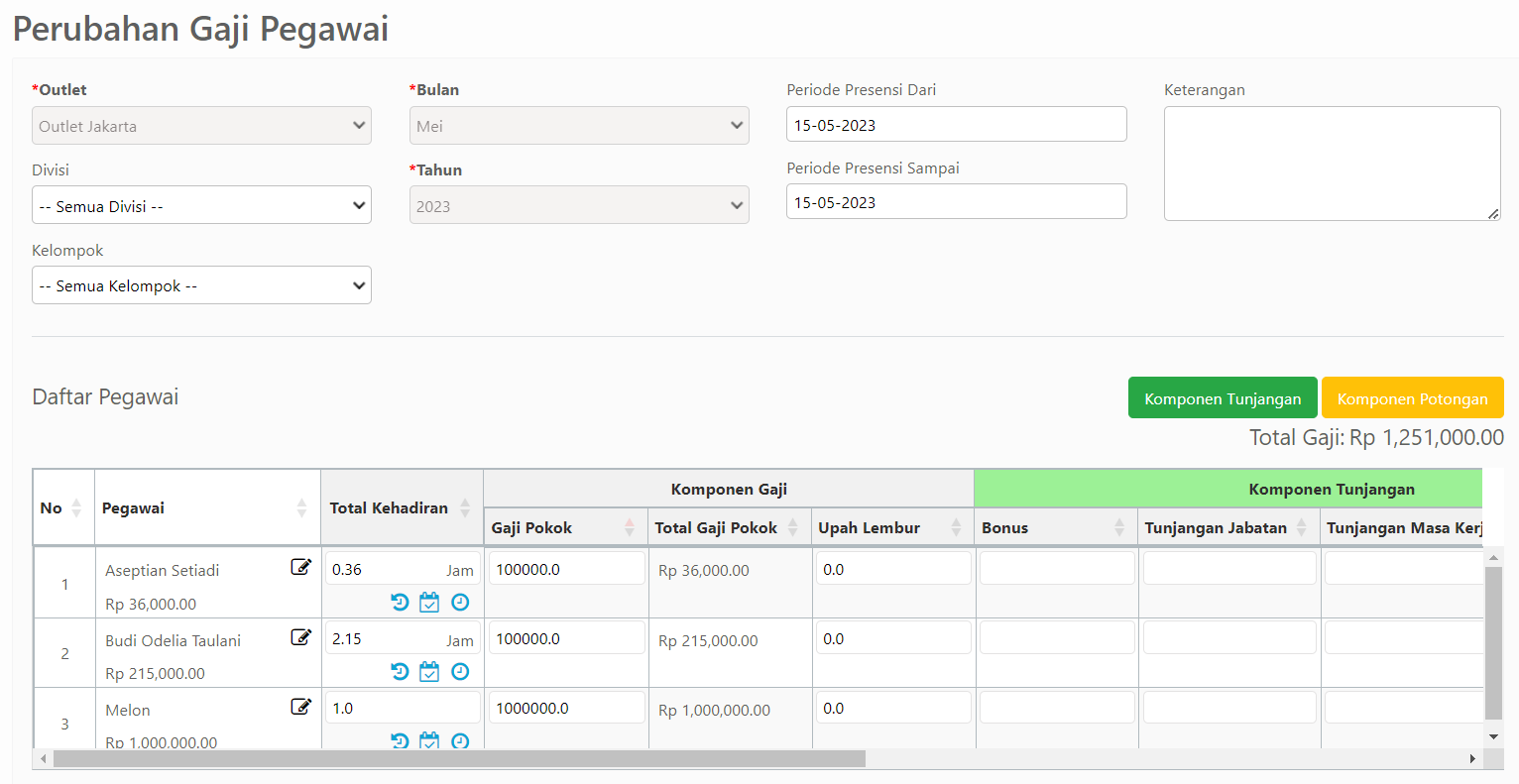
4. Edit atau tambahkan nilai pada kolom-kolom komponen Gaji yang ingin diubah
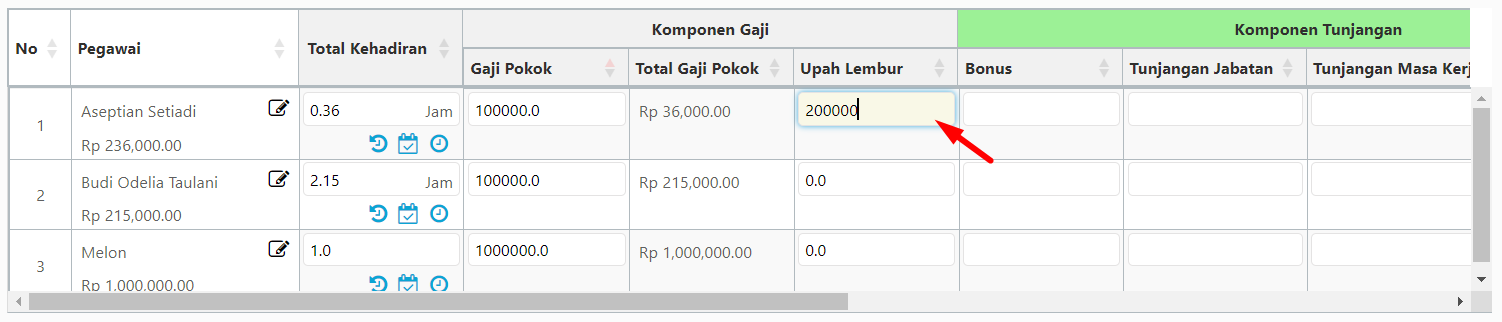
5. Terakhir, Klik Ikon Disket untuk menyimpan pengubahan.
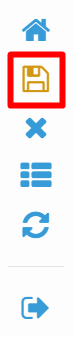
C. Memproses Gaji
Tahap selanjutnya adalah Memproses Gaji. Gaji yang sebelumnya sudah dicatat harus diproses agar terjadi transaksi berupa penggajian pegawai pada Sistem.
Bila hanya dicatat saja tanpa diproses Sistem tidak akan melakukan Transaksi Gaji Pegawai. Pastikan Data Gaji yang dicatat sudah tepat sebelum anda Memproses Gaji Pegawai
Perlu diperhatikan bahwa memproses data Gaji dapat :
- Menyebabkan Data Gaji menjadi final dan tidak dapat diedit lagi
- Mempengaruhi saldo kas yang digunakan untuk Penggajian
- Mempengaruhi nilai Beban Gaji pada laporan Laba Rugi
- Menerbitkan Jurnal transaksi Gaji Pegawai secara otomatis
Langkah langkahnya adalah sebagai berkut :
1. Akses Pegawai > Gaji Pegawai > Proses Gaji
 Bila Anda tidak dapat mengakses Proses Gaji, klik disini untuk melihat Cara Membuka Hak Akses
Bila Anda tidak dapat mengakses Proses Gaji, klik disini untuk melihat Cara Membuka Hak Akses 
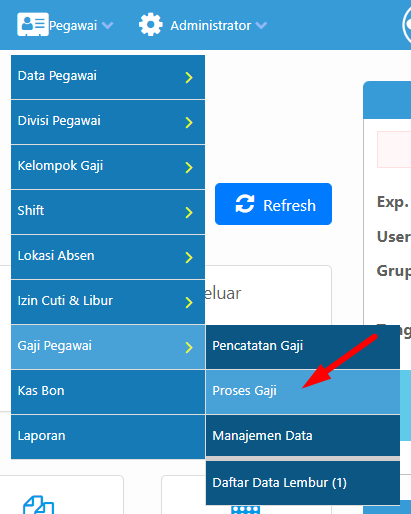
2. Sistem akan menampilkan daftar Data Gaji yang sudah dicatat sebelumnya, klik Proses pada Daftar Gaji yang akan anda proses.

3. Laman Proses Gaji akan tampil.
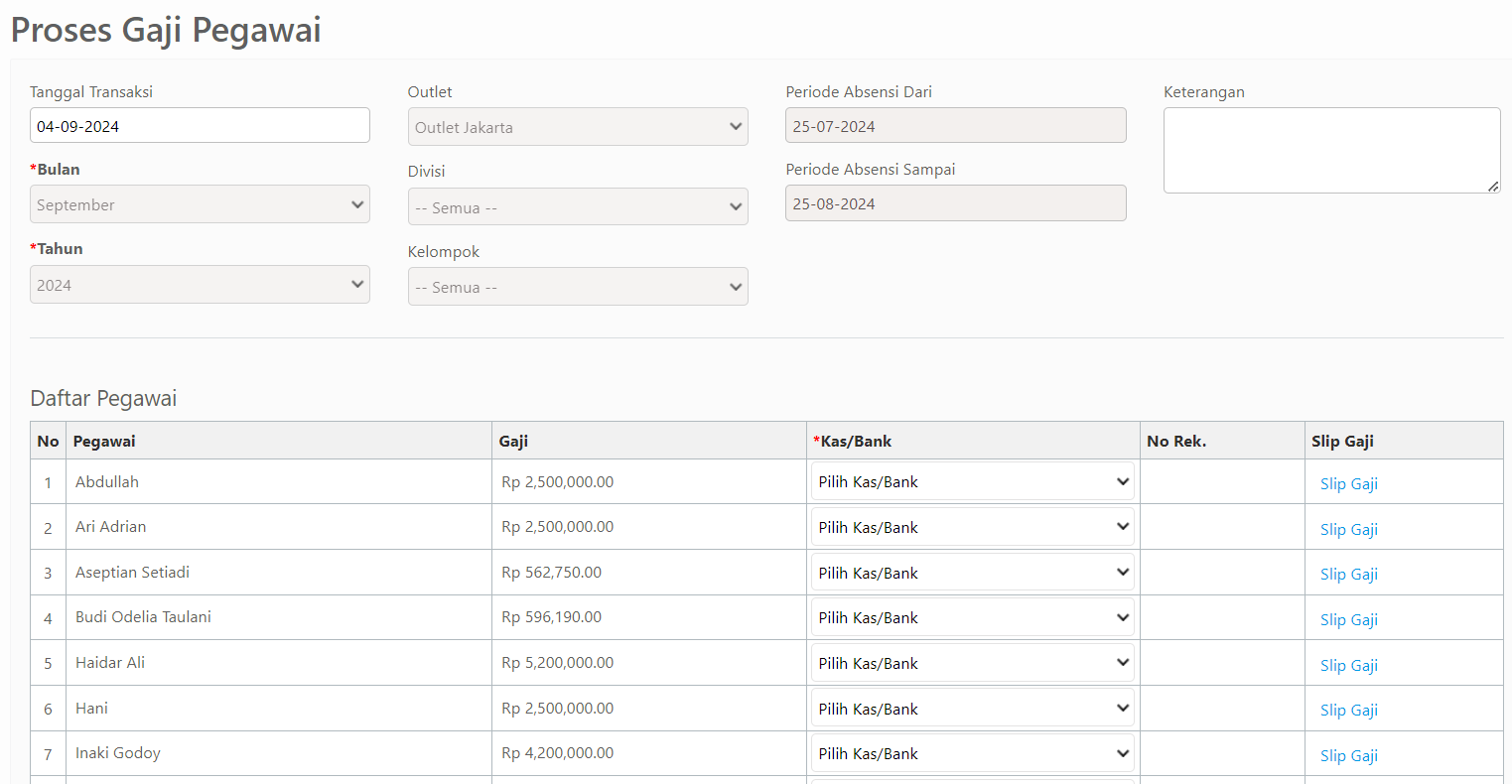
4. Pilih Akun Kas untuk Transaksi Gaji pada masing-masing Pegawai.
Note: Kas/Bank yang muncul berasal dari Outlet terpilih dari Data Gaji yang sebelumnya diinput
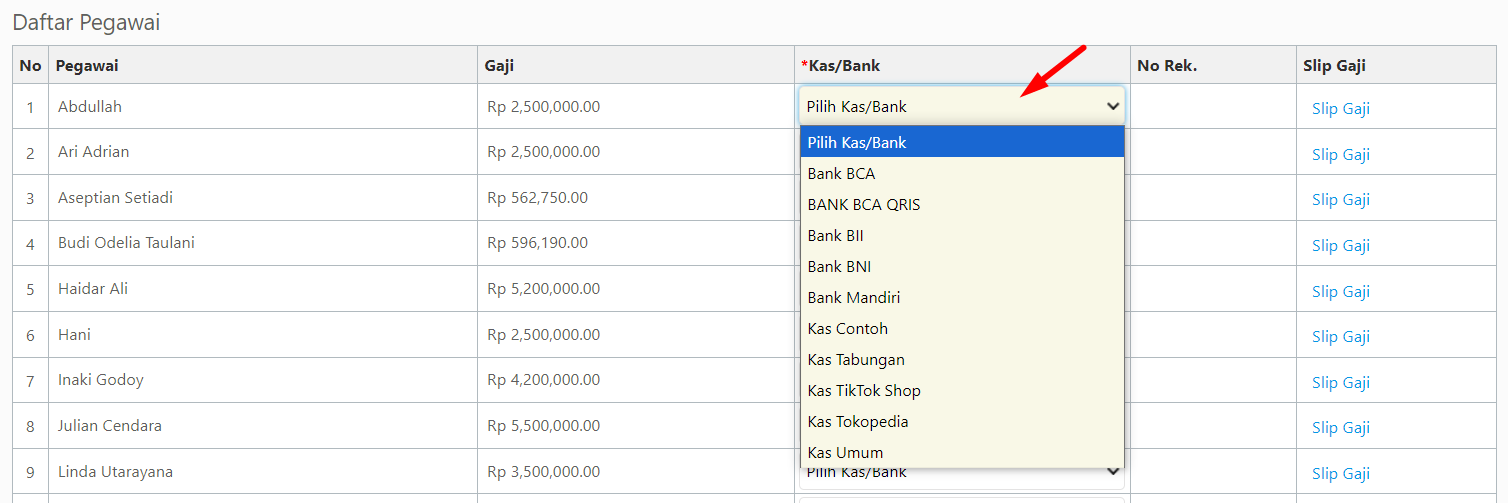
5. Pada panel rincian Kas/Bank akan terlihat Kas apa saja yang akan digunakan untuk Penggajian.
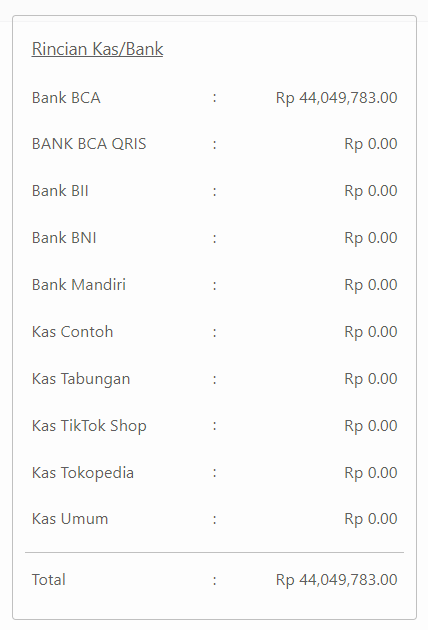
6. Selanjutnya klik Ikon Disket untuk memproses Gaji Pegawai.

7. Bila Proses Gaji berhasil maka akan muncul informasi dan Status dari Data Gaji berubah menjadi "Sudah diproses"
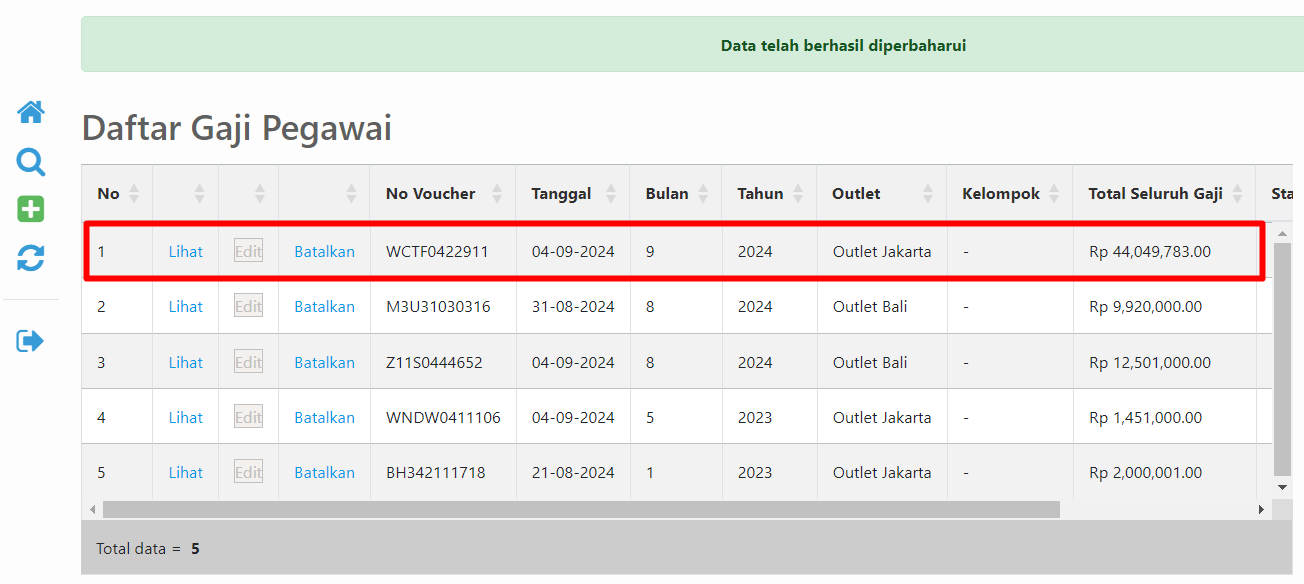
8. Untuk mencetak Slip Gaji, klik Slip Gaji pada Data Gaji yang sudah diproses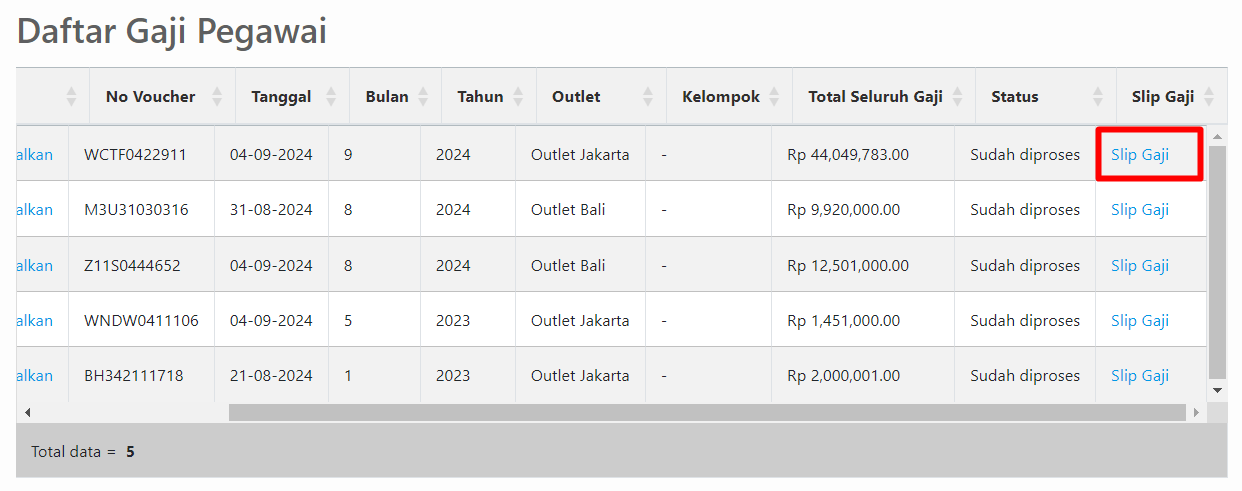
9. Slip Gaji akan menampilkan seluruh komponen gaji sesuai data gaji pegawai yang sudah diinput dan diproses.
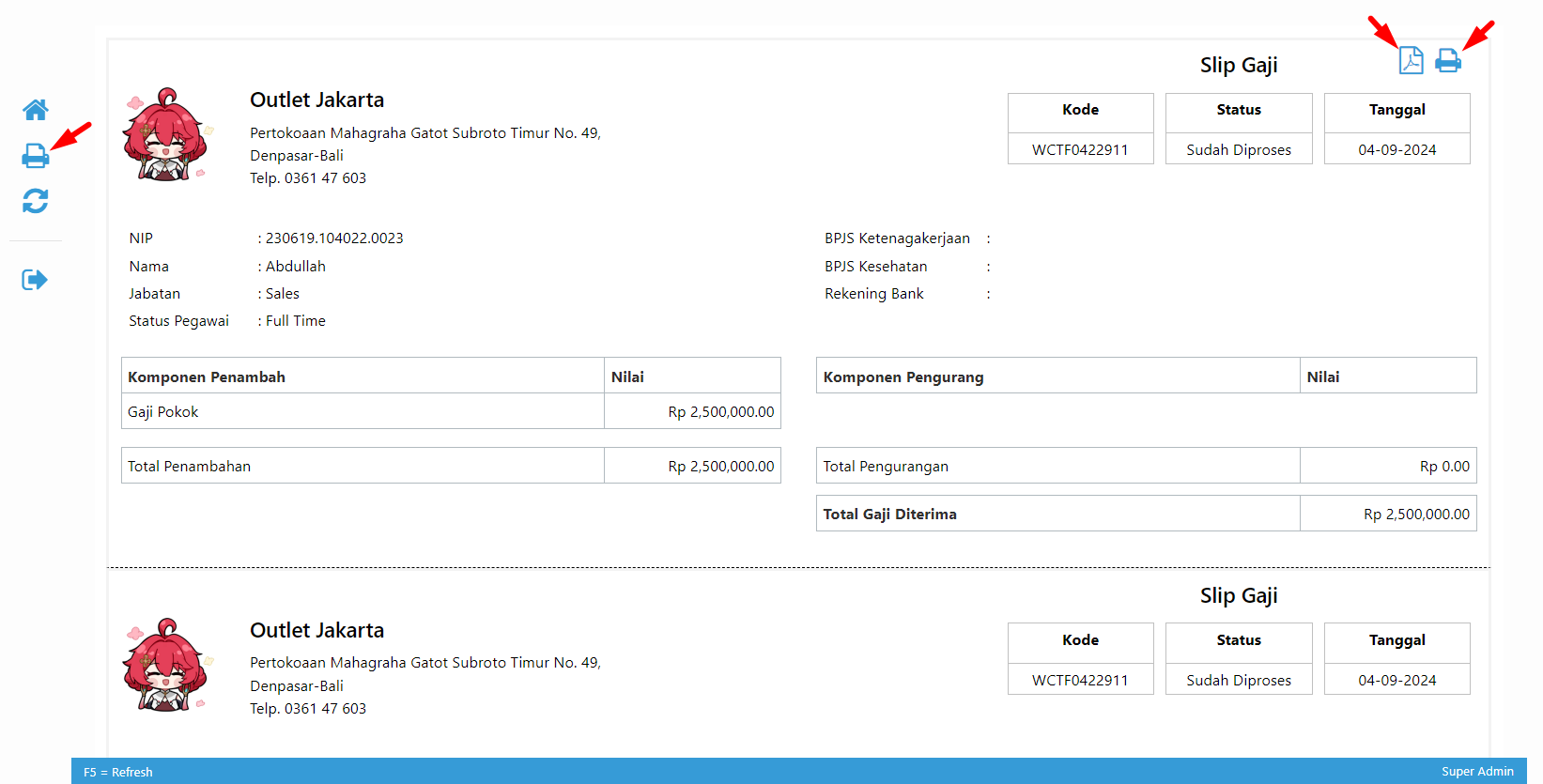
10. Pegawai dengan Gaji Pokok Berbasis Pengali memiliki keterangan total kehadiran pada Slip Gajinya.
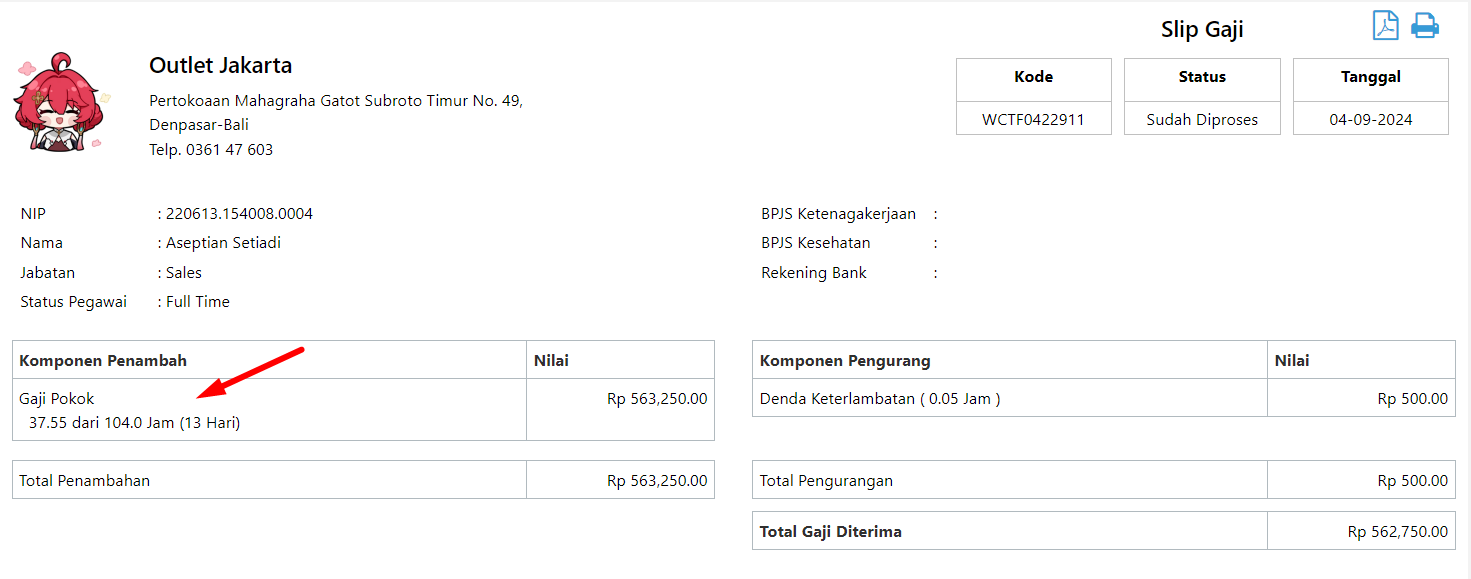
11. Klik Ikon Print untuk mencetak Slip Gaji seluruh Pegawai.
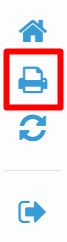
12. Klik untuk Ikon Adobe mendownload PDF Slip Gaji.
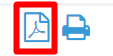
13. Berikut Jurnal dari Transaksi Gaji Pegawai yang telah diproses

14. Memproses Gaji akan mempengaruhi nilai Beban Gaji pada laporan Laba Rugi
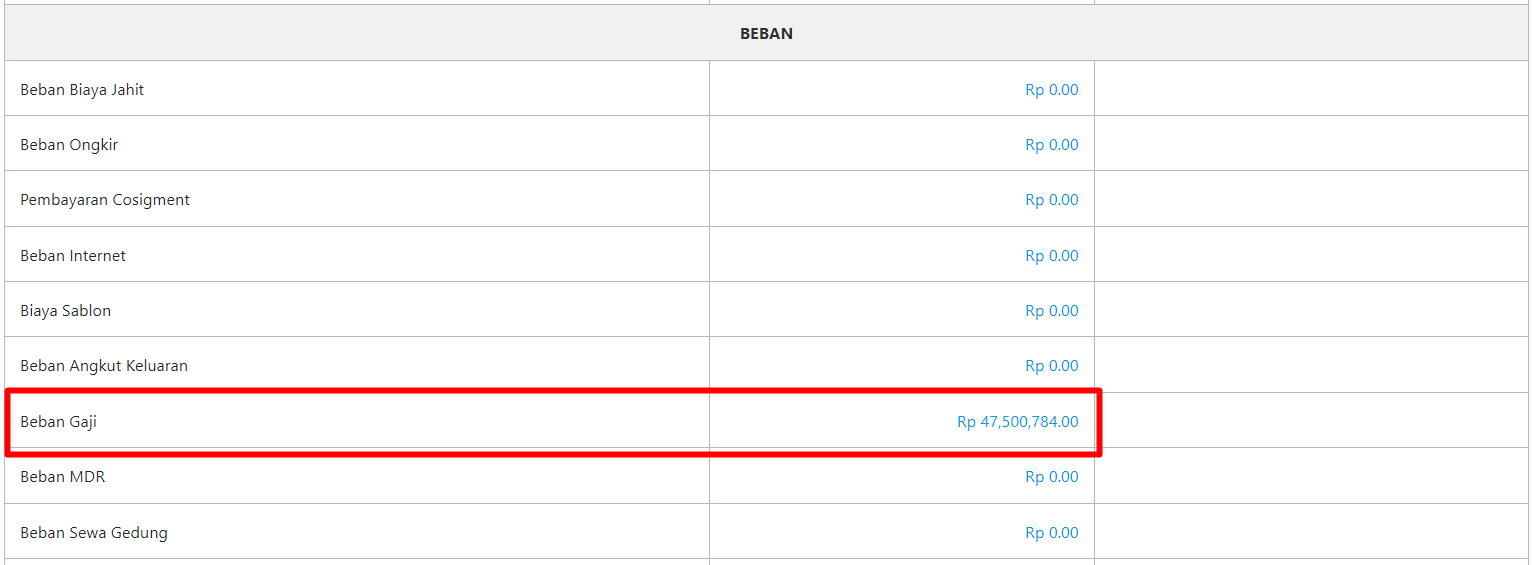
D. Membatalkan Jurnal Gaji
Gaji yang telah diproses dapat dibatalkan jurnalnya pada Sistem. Pembatalan Jurnal dari Gaji yang telah diproses ini menyebabkan seluruh Transaksi pada Kas dan Akun kembali seperti semula saat sebelum terjadinya Transaksi Gaji Pegawai. Data Gaji tidak akan terhapus dan dapat diedit kembali setelah Jurnal dibatalkan.
Berikut Langkah-langkahnya :
1. Akses Pegawai > Gaji Pegawai > Proses Gaji
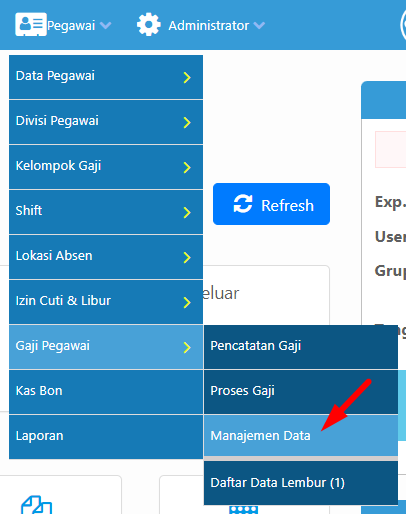
2. Klik Batalkan Jurnal pada Data Gaji yang hendak dibatalkan jurnalnya.

3. Bila berhasil akan muncul informasi bahwa Jurnal gaji berhasil dibatalkan
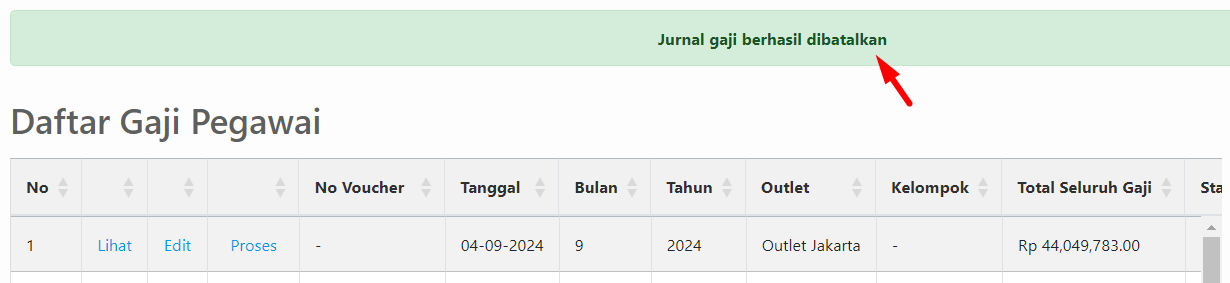
4. Jurnal Gaji yang sudah diproses sebelumnya akan kembali berstatus Belum Diproses.
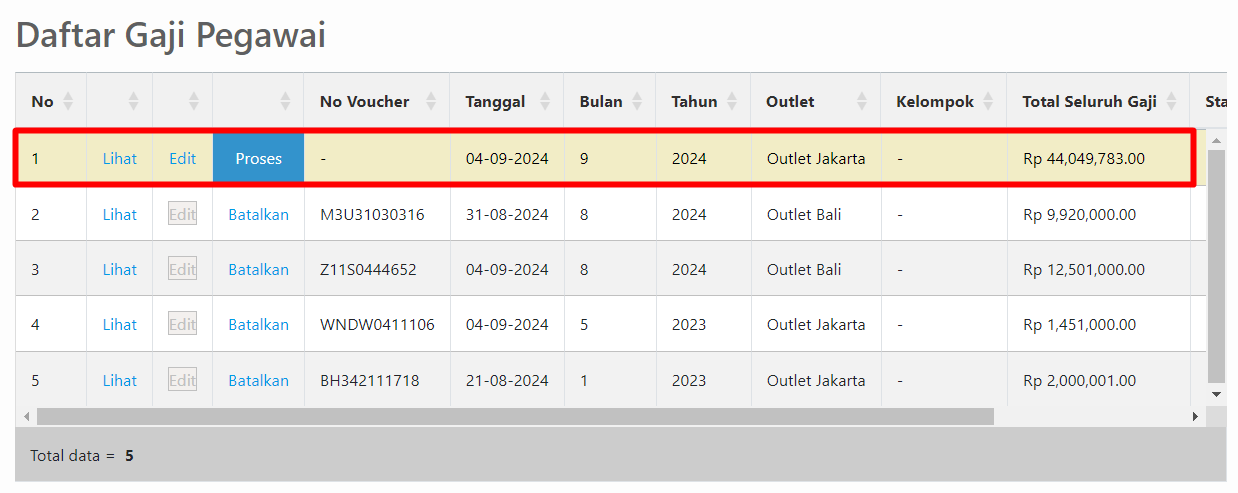 .
.
E. Melihat Rekap Gaji
Seluruh Data Gaji Pegawai akan tercatat pada Erzap baik yang Sudah Diproses, Belum Diproses, maupun yang Dibatalkan. Anda dapat melihat data-data tersebut pada Rekap Gaji Pegawai. Perlu diketahui Rekap Gaji pada erzap saat ini adalah berdasarkan Pegawai.
Berikut Langkah-langkahnya :
1. Akses Pegawai > Laporan
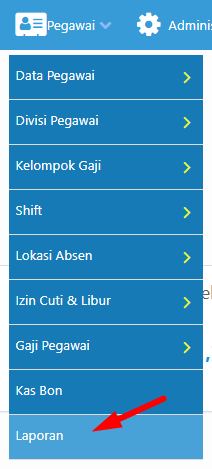
2. Pada Rekap Gaji klik Akses.
 Bila Anda tidak dapat mengakses Rekap Gaji, klik disini untuk melihat Cara Membuka Hak Akses
Bila Anda tidak dapat mengakses Rekap Gaji, klik disini untuk melihat Cara Membuka Hak Akses 
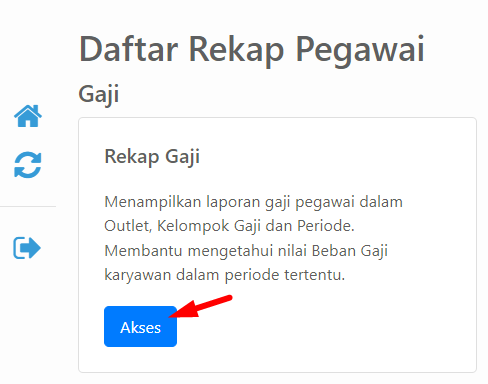
3. Pada Panel Pencarian, pilah data sesuai kebutuhan anda, lalu Klik Filter
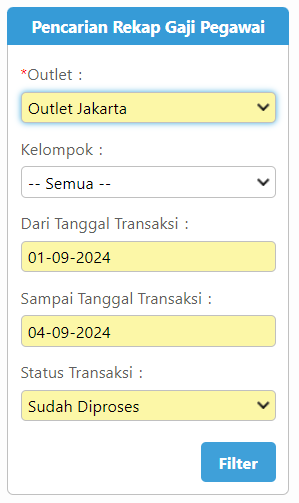
4. Rekap Gaji Pegawai akan muncul sesuai dengan filter yang dipilih.
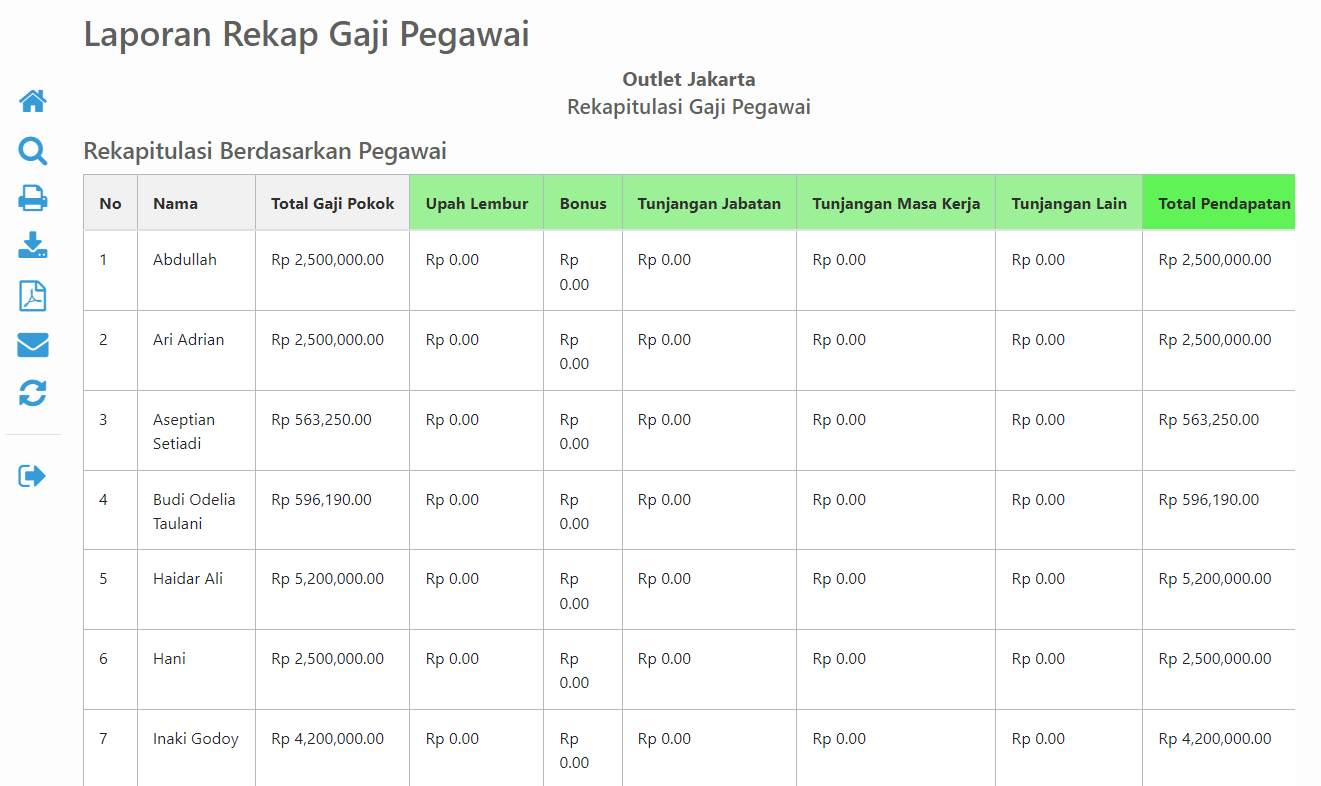
Tambahan
1. Akses Administrator > General Setting
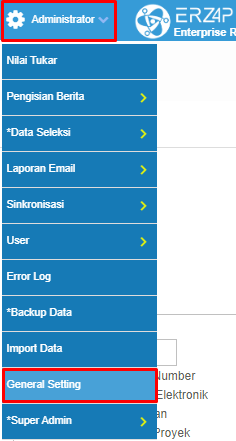
2. Klik Tab BPJS & PPH 21/26 pada Laman General Setting
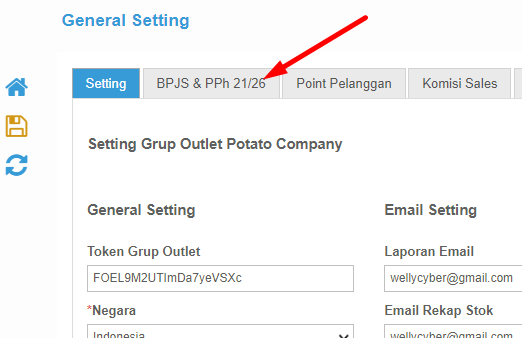
3. Centang Opsi BPJS untuk mengaktifkan.
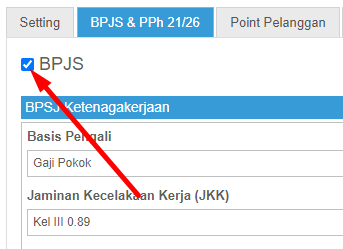
Selanjutnya inputkan pengaturan BPJS Ketenagakerjaan
4. Pilih Basis Pengali
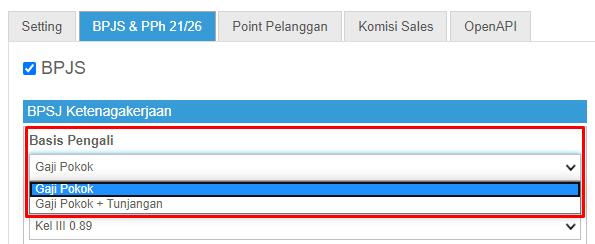
5. Pilih Jaminan Kecelakaan Kerja
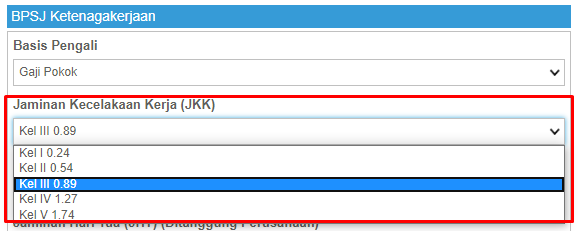
6. Pilih Inputkan persentase Jaminan Kematian dan Jaminan Hari Tua
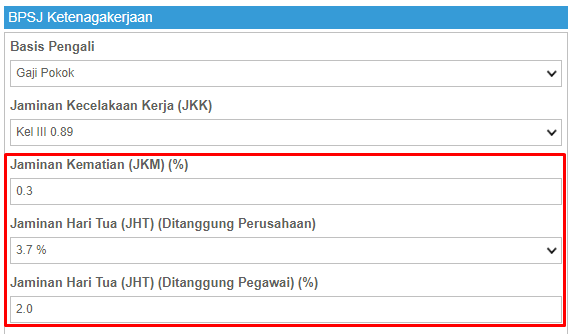
7. Pilih "Ya" jika Jaminan Hari Tua sudah termasuk PPh 21.
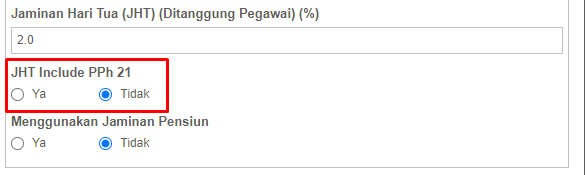
8. Pilih "Ya" jika anda perusahaan anda memberikan Jaminan Pensiun. Pilih "Tidak" jika tidak.
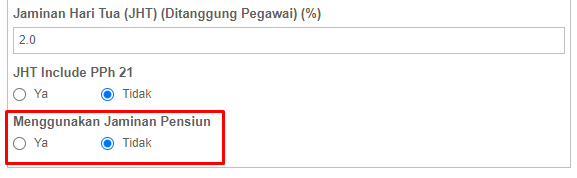
9. Jika memilih "Ya" pada opsi Jaminan Pensiun, inputkan persentase JP yang ditanggung Perusahaan dan Pegawai masing masing pada kolom tersebut.
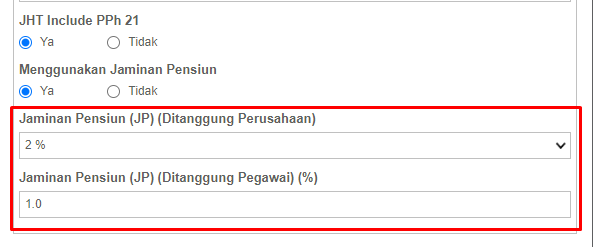
Selanjutnya konfigurasi BPJS Kesehatan
10. Inputkan Kode Badan Usaha
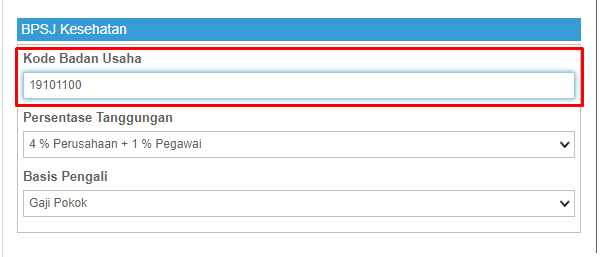
11. Pilih Persentase Tanggungan
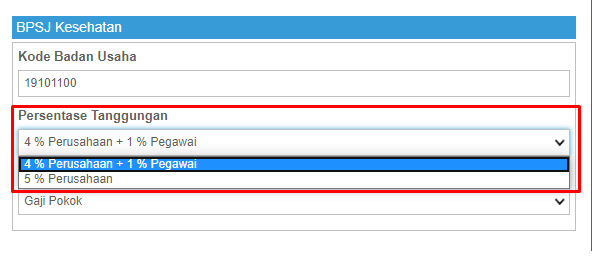
12. Pilih Basis Pengali
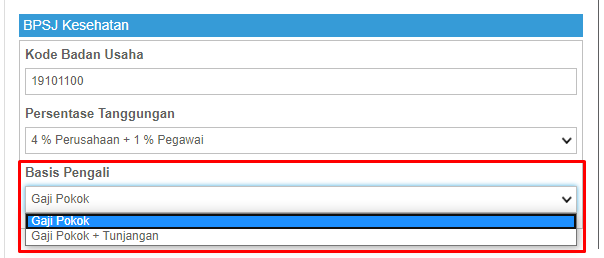
13. Klik Ikon Disket untuk menyimpan pengaturan
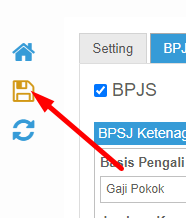
Sekian tutorial 'Proses Gaji dengan ERZAP' dari kami, untuk pertanyaan lebih lanjut silahkan menghubungi kami pada kontak yang telah disediakan pada halaman ERZAP, Terima Kasih.